MEXC Teken in - MEXC South Africa
Toegang tot jou MEXC-rekening is die poort na 'n wêreld van kripto-geldeenheid-handel en beleggingsgeleenthede. Sodra jy jou MEXC-rekening suksesvol geskep het, is aanmeld 'n eenvoudige proses wat jou toelaat om jou portefeulje te bestuur, ambagte uit te voer en verskeie funksies wat deur die platform aangebied word, te verken. Hier is 'n gedetailleerde gids oor hoe om moeiteloos by jou MEXC-rekening aan te meld.

Hoe om aan te meld by MEXC
Meld aan by MEXC met e-pos
Ek sal jou wys hoe om aan te meld by MEXC en begin handel dryf in 'n paar eenvoudige stappe.Stap 1: Registreer vir 'n gratis rekening
Voordat jy by MEXC kan aanmeld, moet jy vir 'n gratis rekening registreer . Jy kan dit doen deur die webwerf van MEXC te besoek en op " Registreer " te klik.
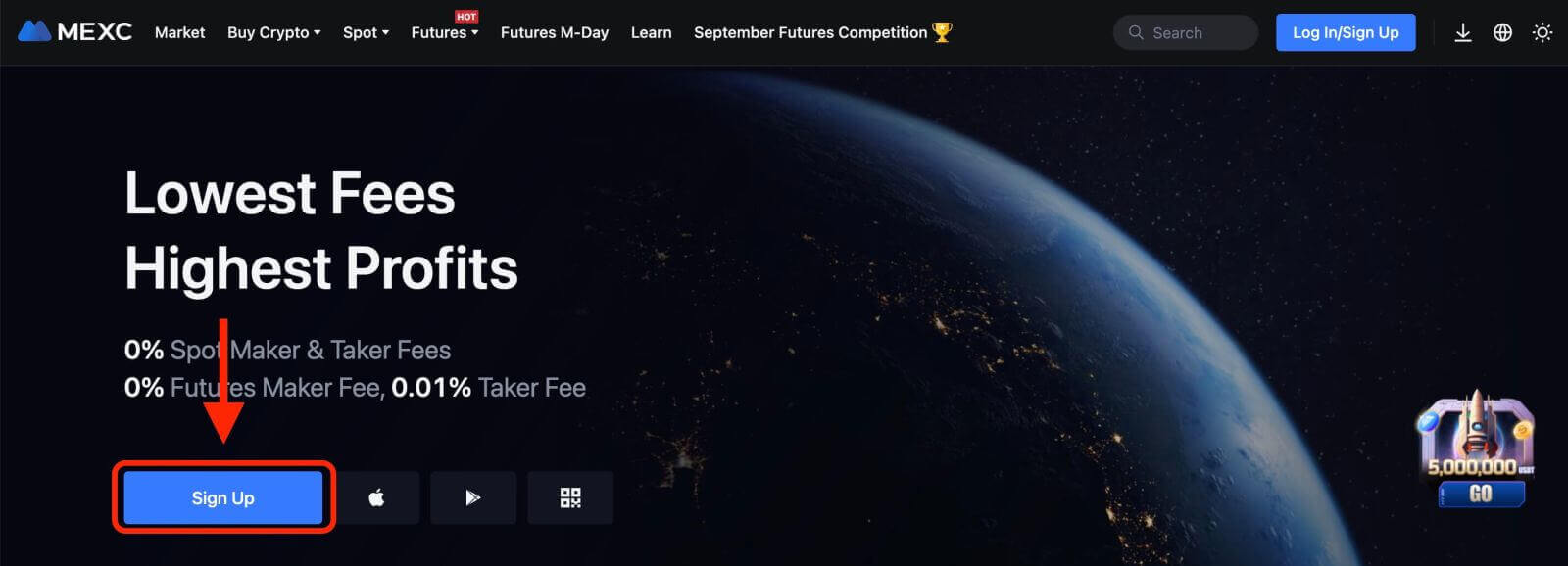
Jy sal jou e-posadres moet invoer en 'n wagwoord vir jou rekening moet skep. Jy kan ook kies om by Google, Apple, MetaMask, Telegram of jou selfoonnommer aan te sluit as jy verkies. Nadat jy die vereiste inligting ingevul het, klik op die "SIGN UP"-knoppie.
Stap 2: Teken in by jou rekening
Sodra jy vir 'n rekening geregistreer het, kan jy by MEXC aanmeld deur op " Teken in / Teken aan " in die regter boonste hoek van die webwerf te klik.
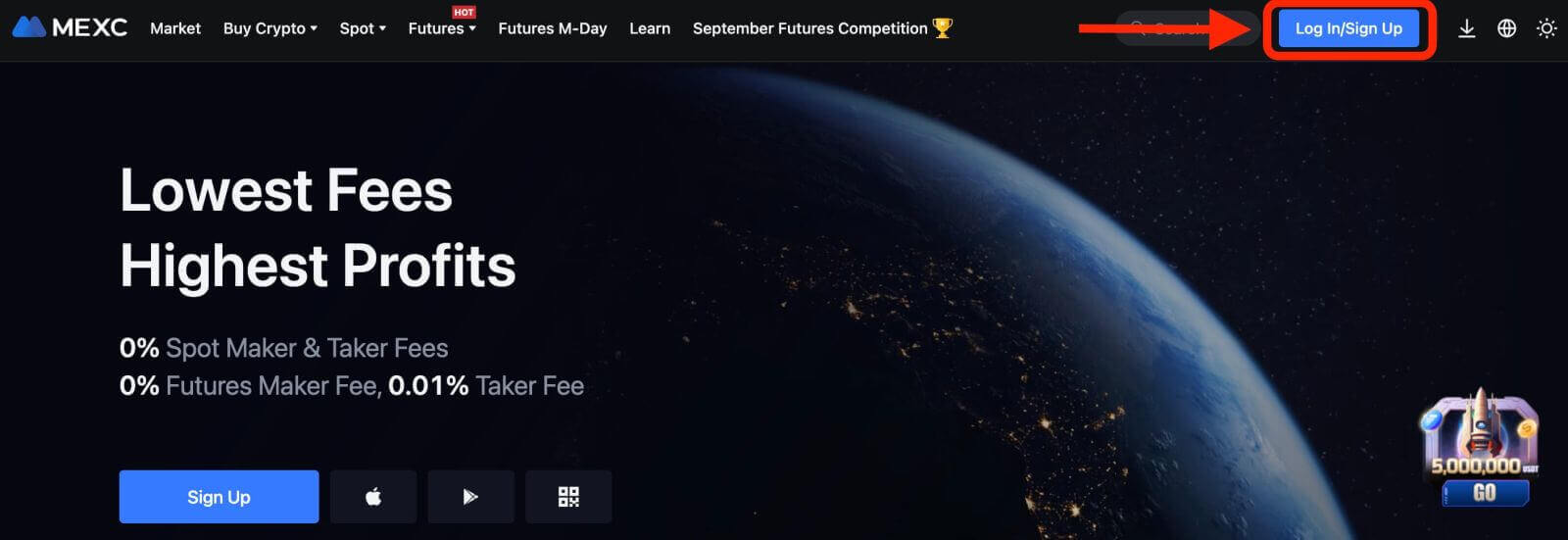
Jy sal jou e-posadres en wagwoord moet invoer wat jy tydens registrasie gebruik het.
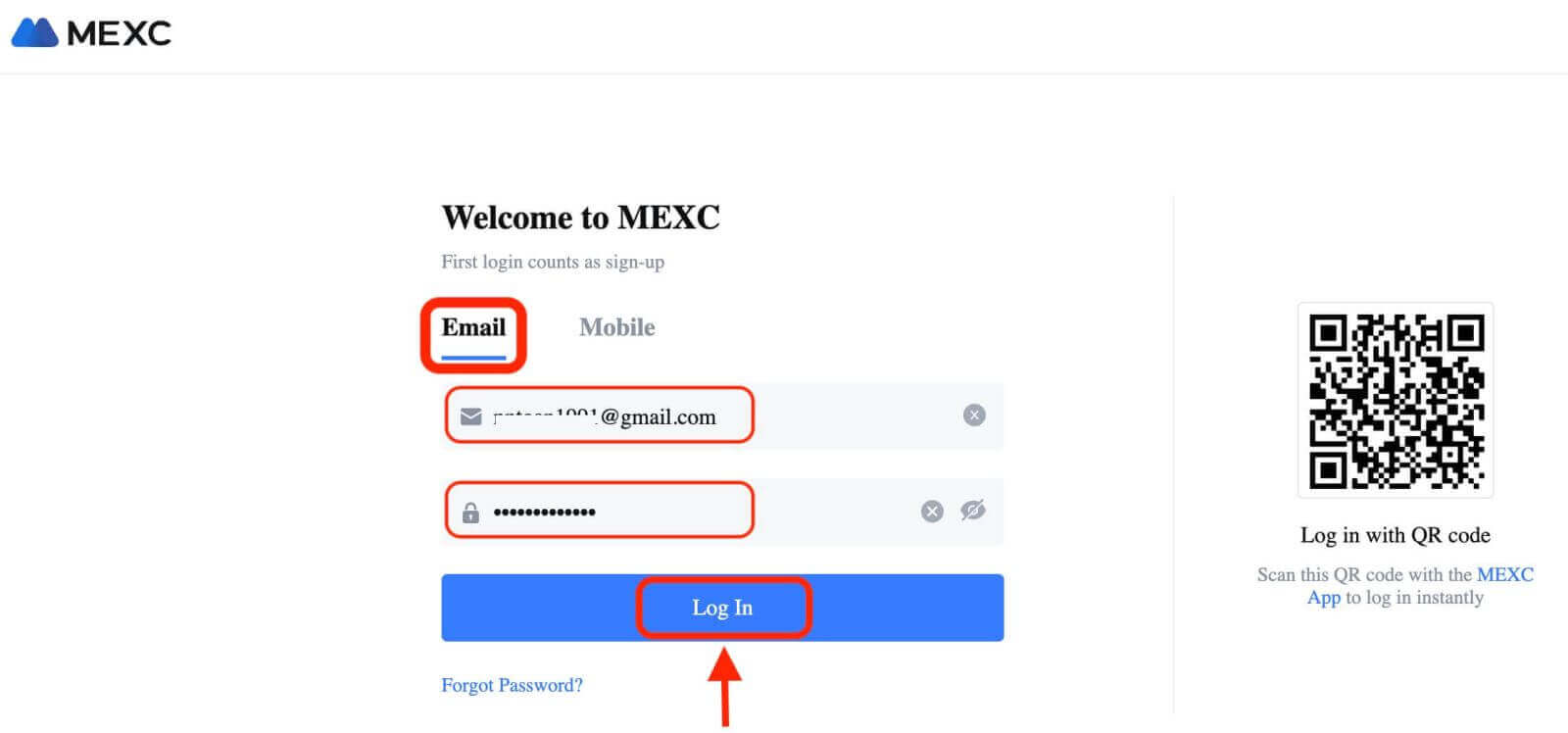
As jy jou wagwoord vergeet, kan jy op die "Wagwoord vergeet?" skakel en voer jou e-posadres in om 'n herstelskakel te ontvang.
Stap 3: Begin handel dryf
Baie geluk! Jy het suksesvol by MEXC aangemeld met jou Bybit-rekening en jy sal jou dashboard met verskeie kenmerke en gereedskap sien.
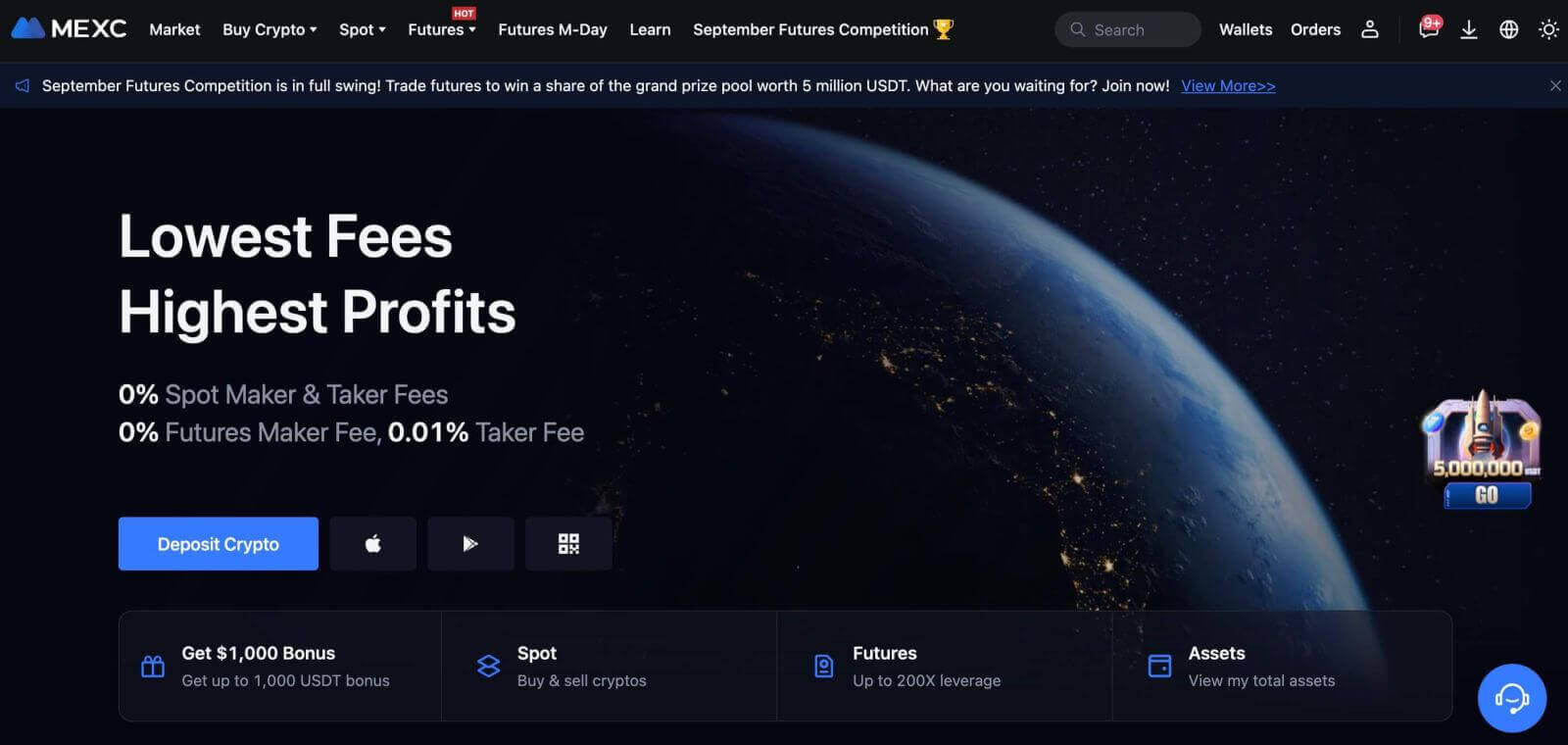
Dis dit! Jy het suksesvol by MEXC aangemeld met e-pos en begin handel dryf op finansiële markte.
Meld by MEXC aan met Google, Apple, MetaMask of Telegram
MEXC bied die gerief om aan te meld met jou sosiale media-rekening, om die aanmeldproses te stroomlyn en 'n alternatief vir tradisionele e-pos-gebaseerde aanmeldings te bied.- Ons gebruik 'n Google-rekening as 'n voorbeeld. Klik [Google] op die aanmeldbladsy.
- As jy nie reeds by jou Google-rekening op jou webblaaier aangemeld is nie, sal jy na die Google-aantekenbladsy herlei word.
- Voer jou Google-rekeningbewyse (e-posadres en wagwoord) in om aan te meld.
- Gee MEXC die nodige toestemmings om toegang tot jou Google-rekeninginligting te verkry, indien gevra.
- Na 'n suksesvolle aanmelding met jou Google-rekening, sal jy toegang tot jou MEXC-rekening kry.
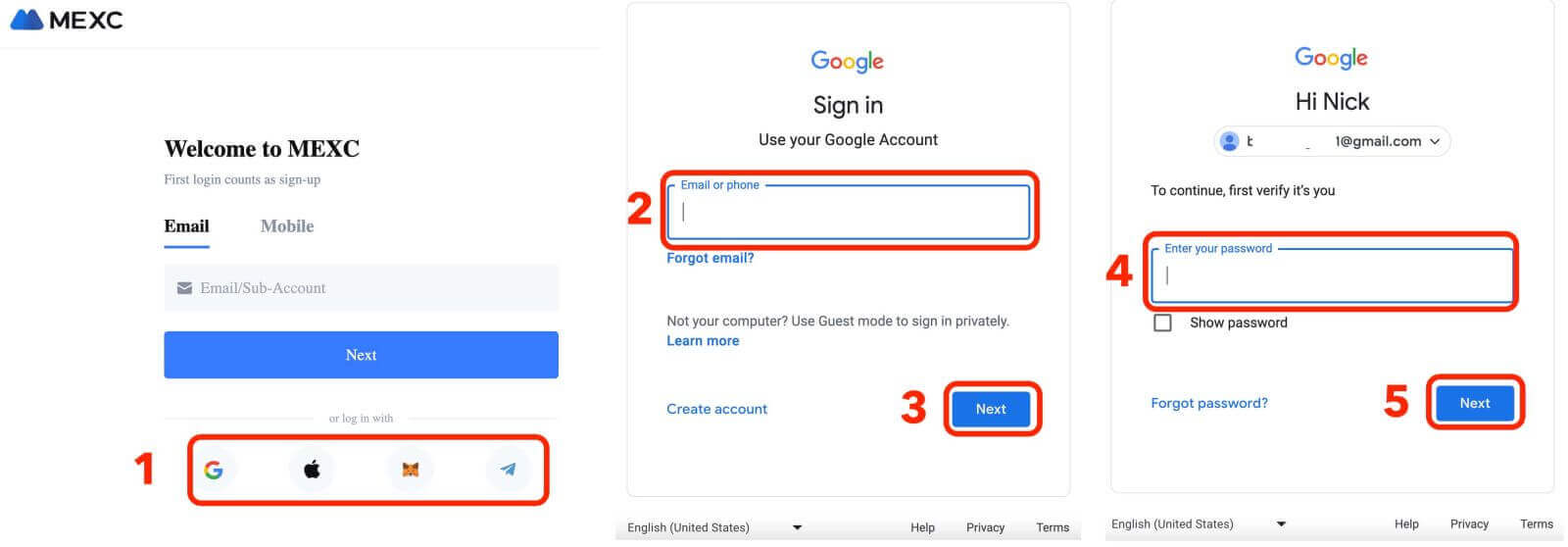
Meld aan by MEXC met die telefoonnommer
1. Klik op " Teken in / Teken in " in die regter boonste hoek van die webwerf. 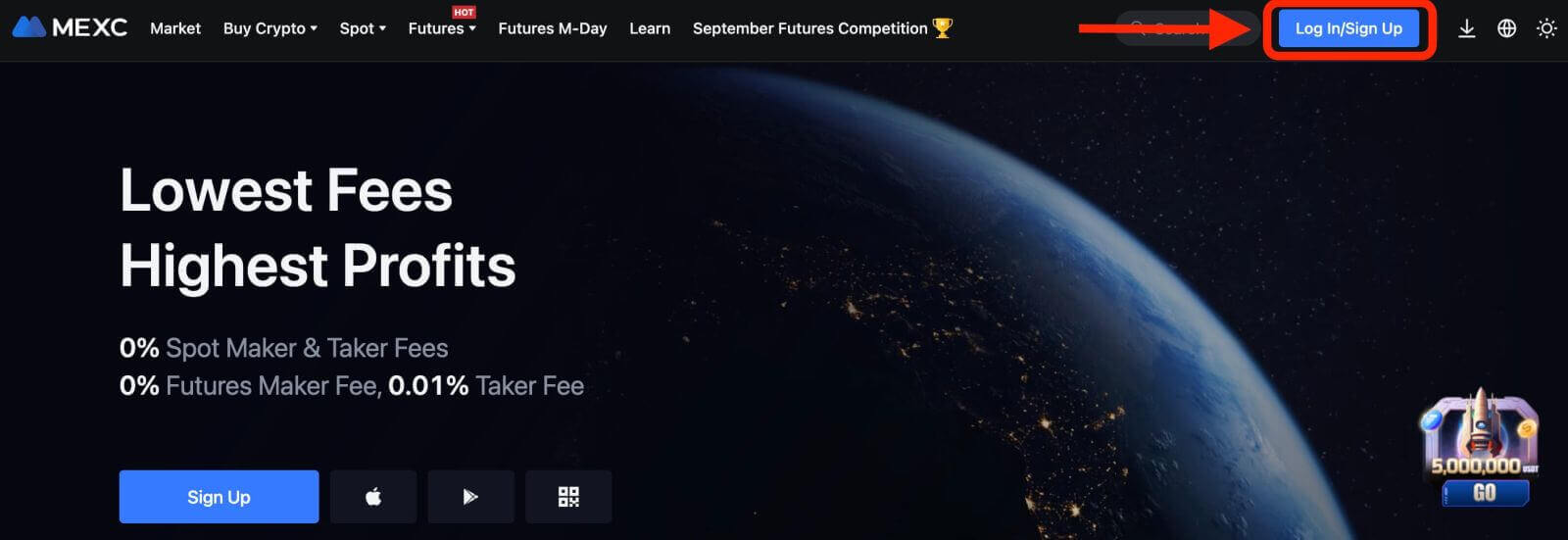
2. Jy sal jou foonnommer en wagwoord moet invoer wat jy tydens registrasie gebruik het.
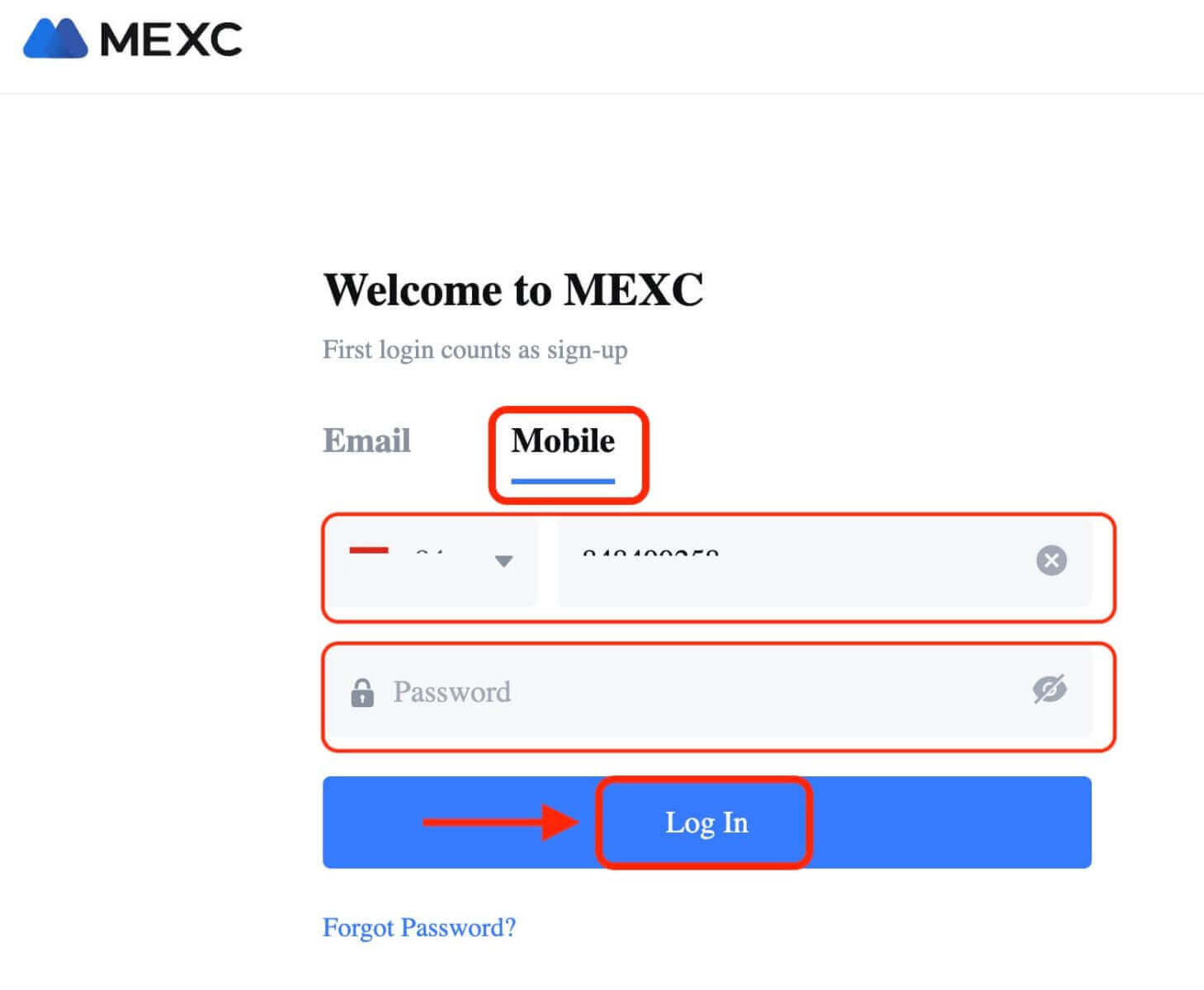
Baie geluk! Jy het suksesvol by MEXC aangemeld en jy sal jou dashboard met verskeie kenmerke en gereedskap sien.
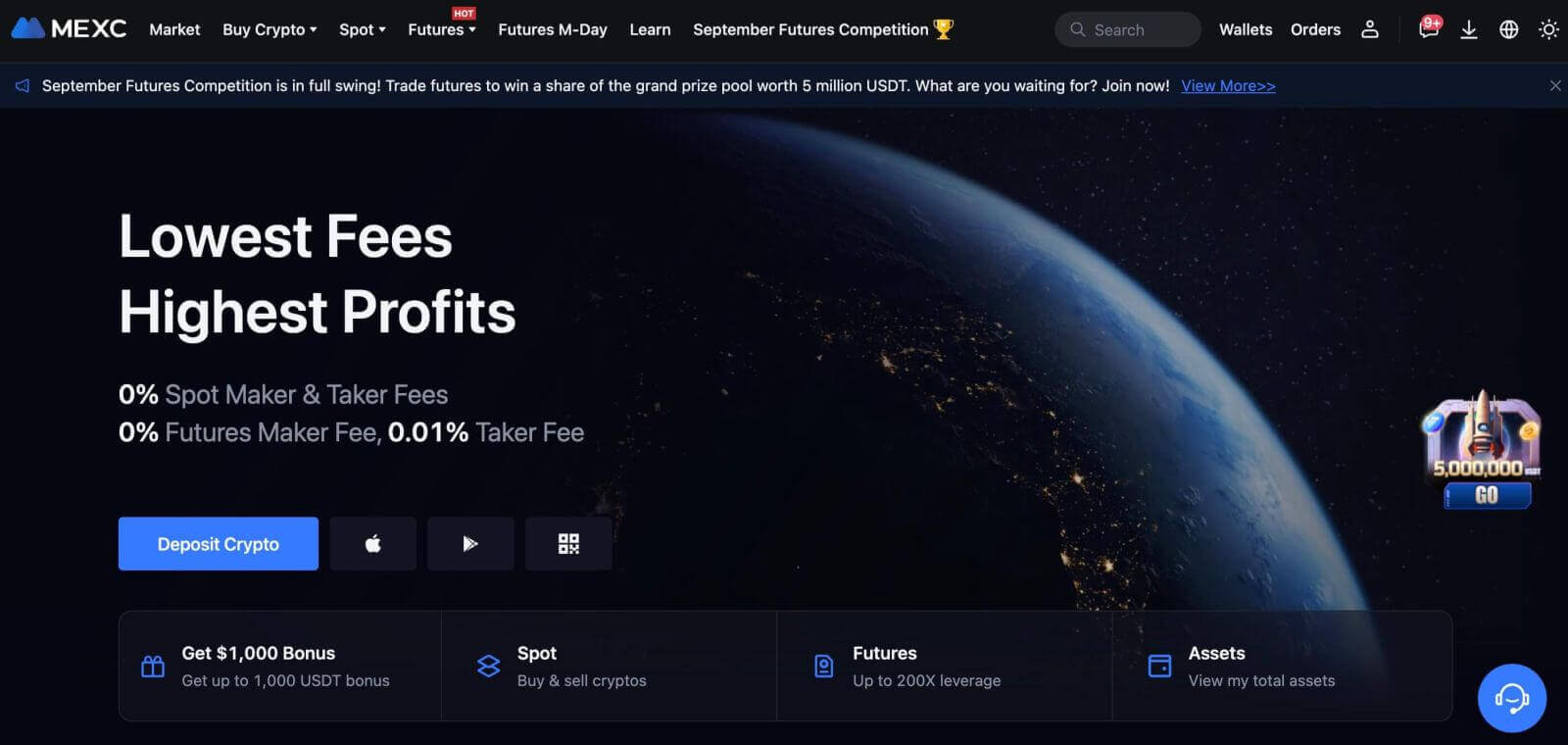
Dis dit! Jy het suksesvol by MEXC aangemeld met jou foonnommer en begin handel dryf op finansiële markte.
Meld aan by die MEXC-toepassing
MEXC bied ook 'n mobiele toepassing waarmee jy toegang tot jou rekening kan kry en onderweg handel dryf. Die MEXC-toepassing bied verskeie sleutelkenmerke wat dit gewild maak onder handelaars.1. Laai die MEXC-toepassing gratis van die Google Play Winkel of App Store af en installeer dit op jou toestel.
2. Nadat jy die MEXC-toepassing afgelaai het, maak die toepassing oop en tik die gebruikerikoon.
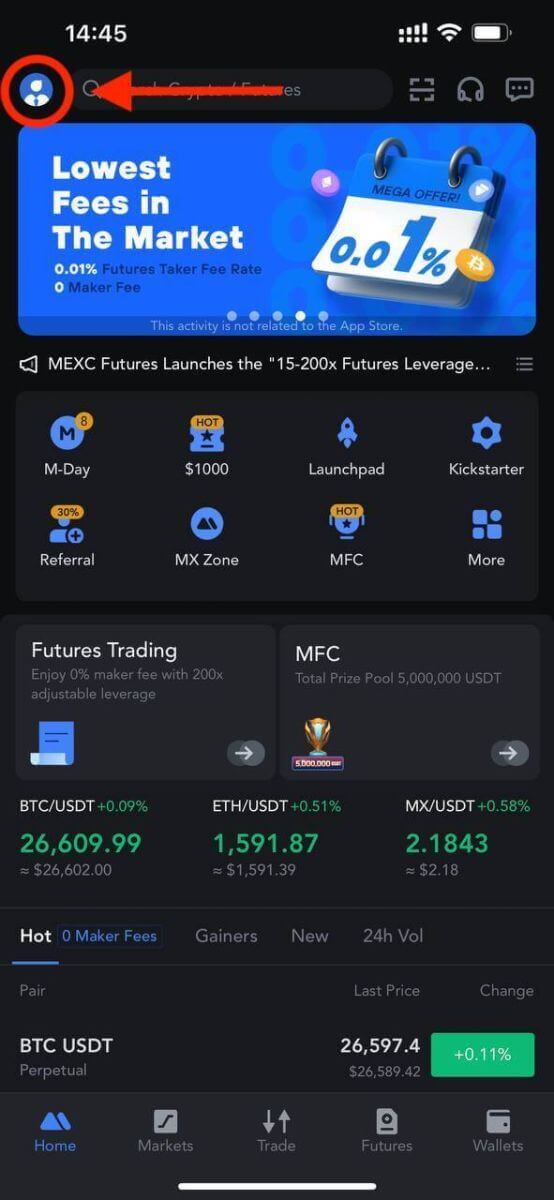
3. Tik dan op [Teken aan].
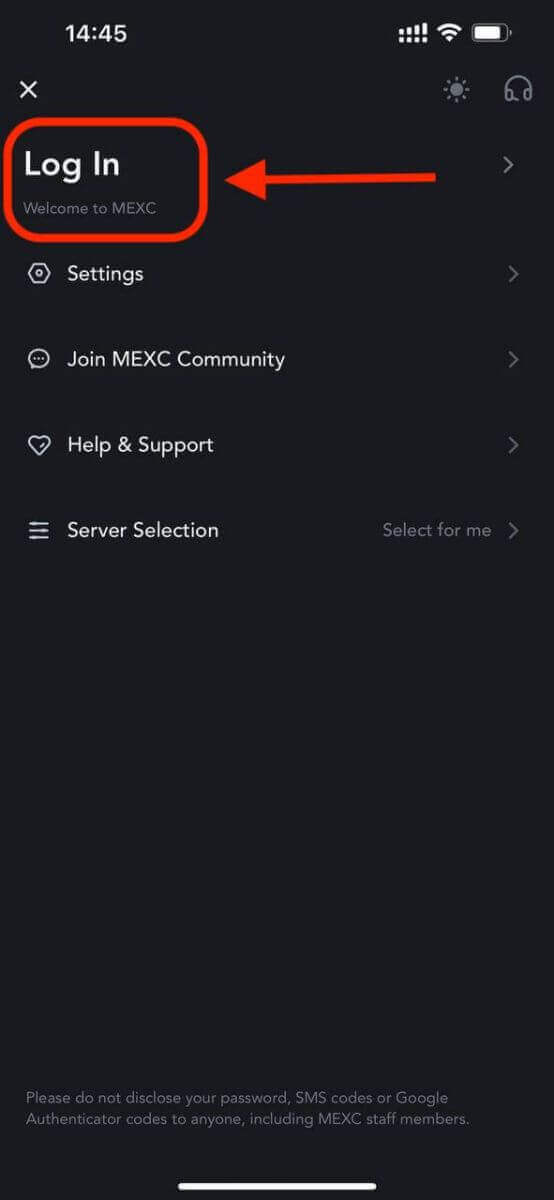
4. Voer jou selfoonnommer, e-posadres of sosiale media-rekening in gebaseer op jou keuse.
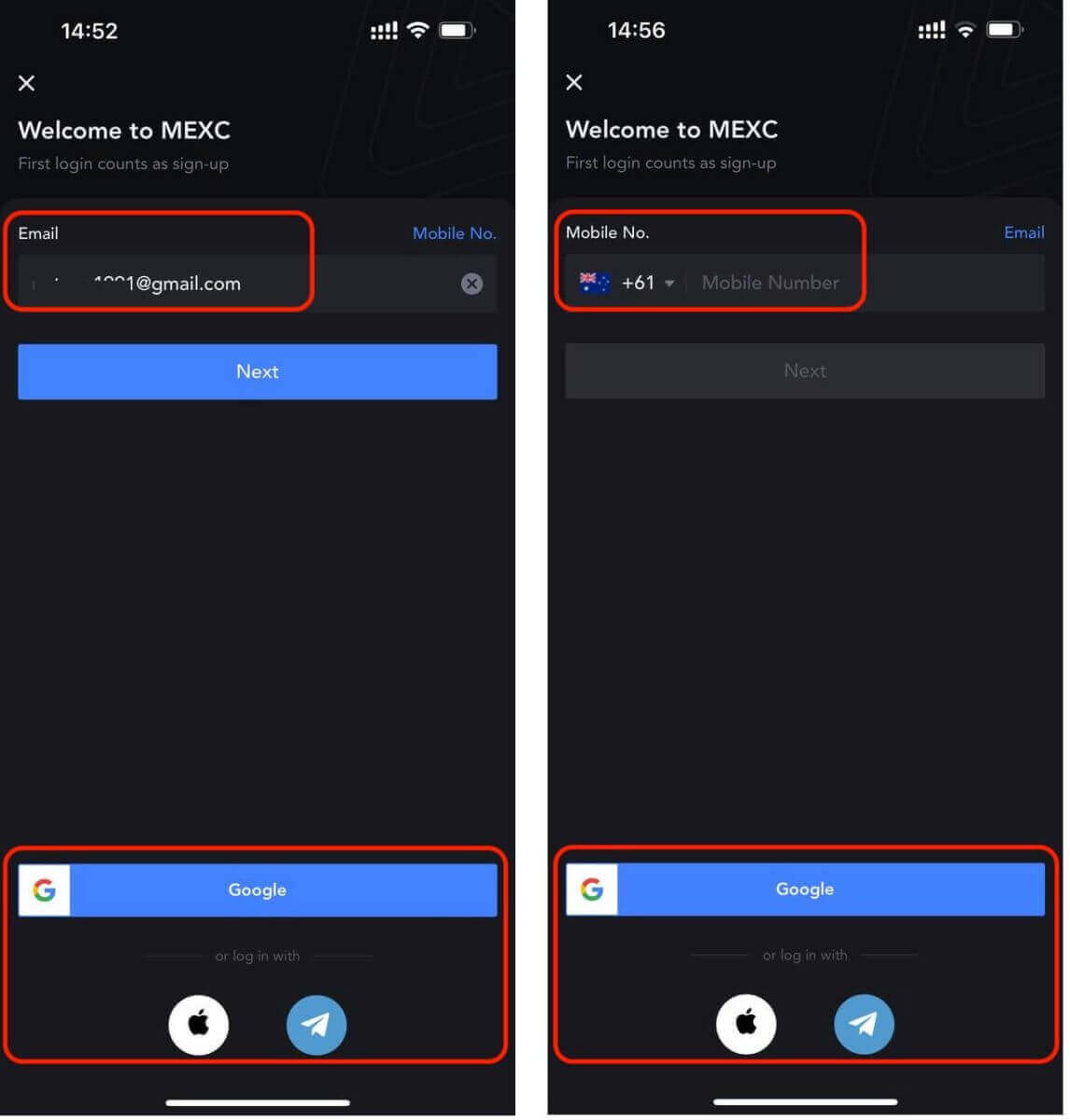
5. 'n Pop-up venster sal verskyn. Voltooi die captcha in die opspringvenster.
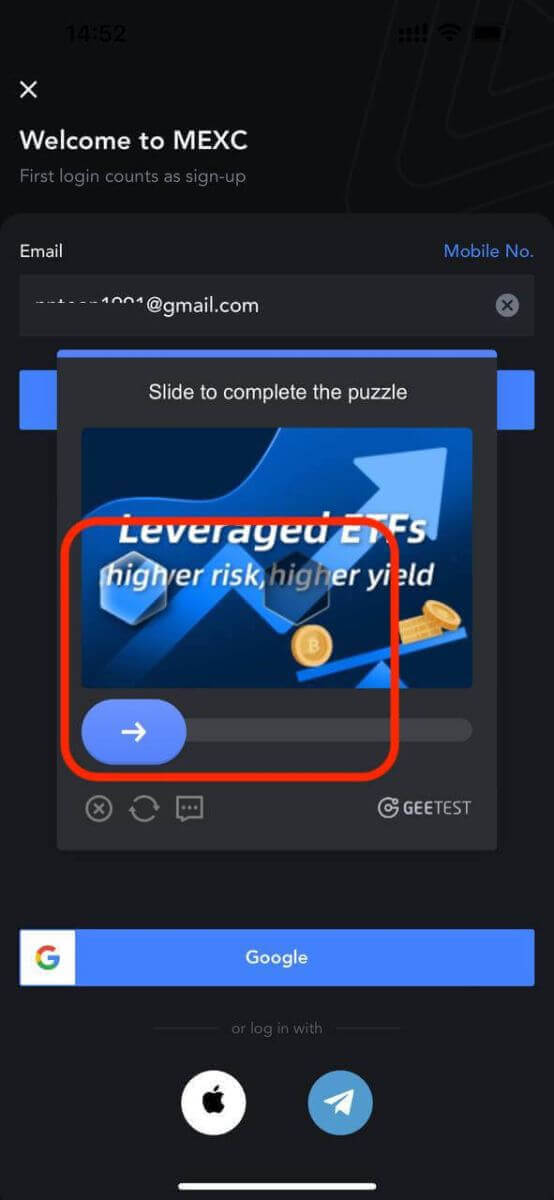
6. Voer dan jou rekeningwagwoord in.

Dis dit! Jy het suksesvol by die MEXC-toepassing aangemeld.
Twee-faktor-verifikasie (2FA) op MEXC Meld aan
Sodra jy jou aanmeldbesonderhede ingevoer het, sal jy jou rekening moet verifieer. MEXC bied 2FA as 'n opsie aan alle gebruikers om die veiligheid van hul handelsaktiwiteite te verseker. Dit is 'n bykomende laag sekuriteit wat ontwerp is om ongemagtigde toegang tot jou rekening op MEXC te voorkom, Dit verseker dat net jy toegang tot jou MEXC-rekening het, wat gemoedsrus bied terwyl jy handel dryf.1. Hoe om selfoonnommer aan MEXC-rekening te koppel
1.1 Op die webwerf
- Meld aan op die MEXC-webwerf, klik op die gebruikerikoon - [Sekuriteit] en kies [Mobiele verifikasie].
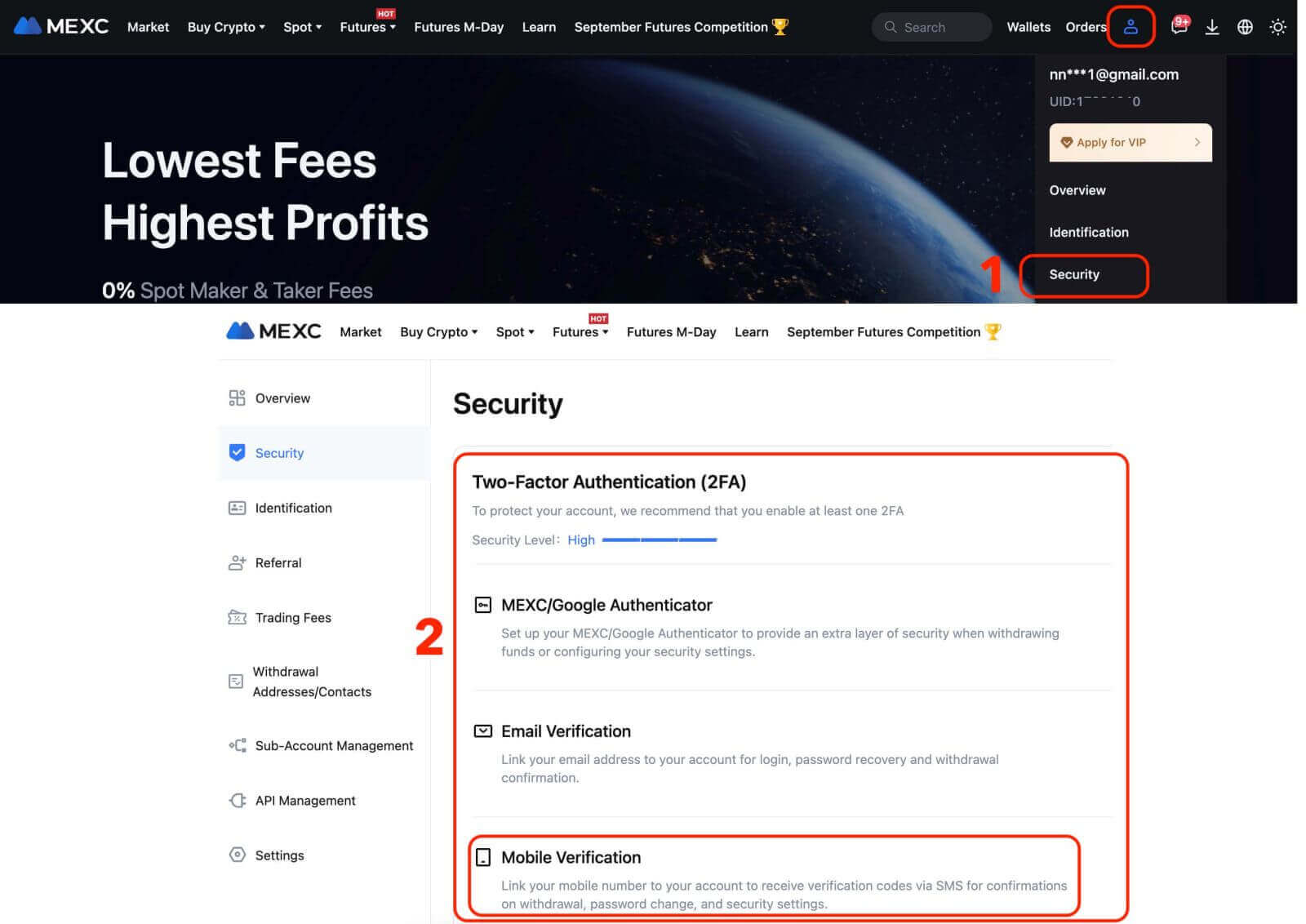
Vul die selfoonnommer, SMS-verifikasiekode en e-posverifikasiekode in, en klik dan [Bevestig] om die koppeling te voltooi.
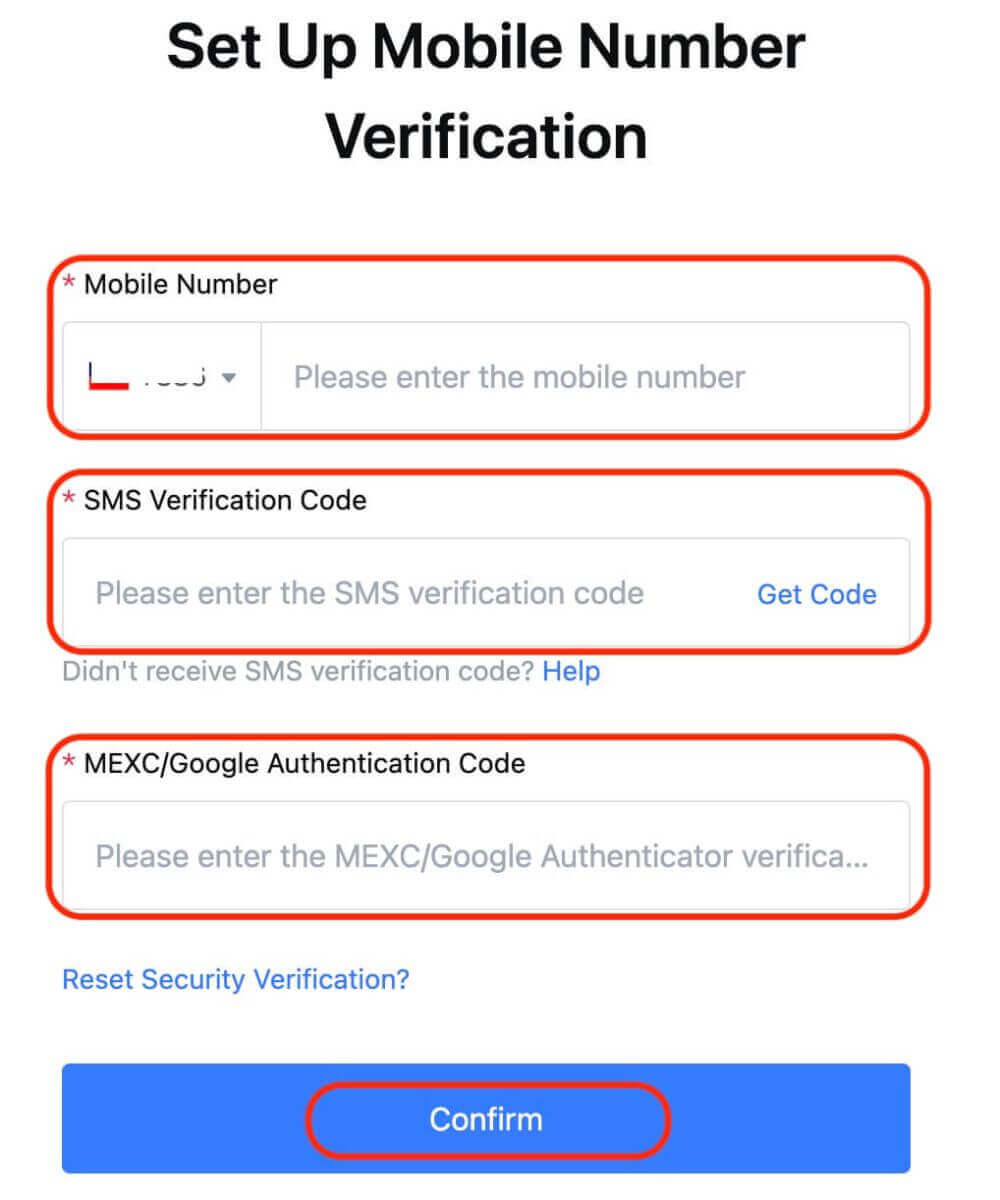
1.2 Op die toepassing
Tik op die toepassing se tuisblad op die gebruikerikoon - [Sekuriteit].
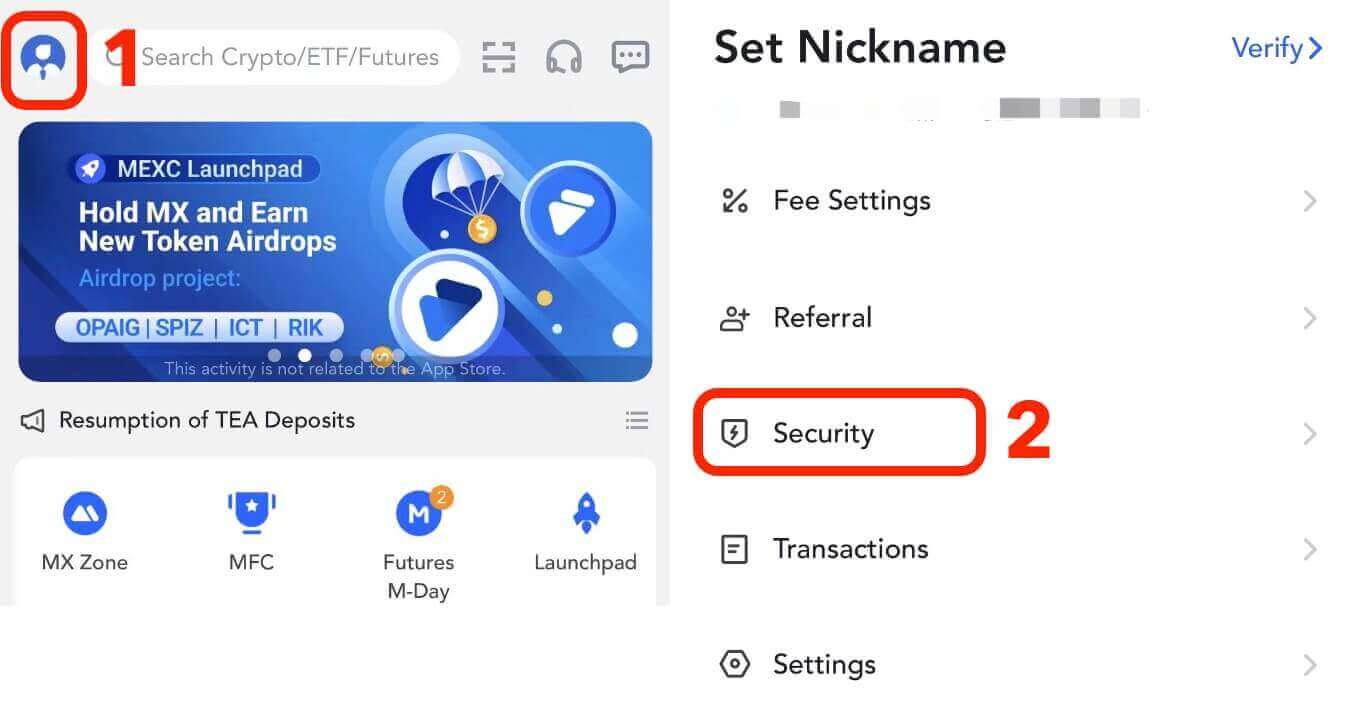
Tik op [Mobiele verifikasie], vul die selfoonnommer, SMS-verifikasiekode en e-posverifikasiekode in, en klik dan [Bevestig] om die koppeling te voltooi.
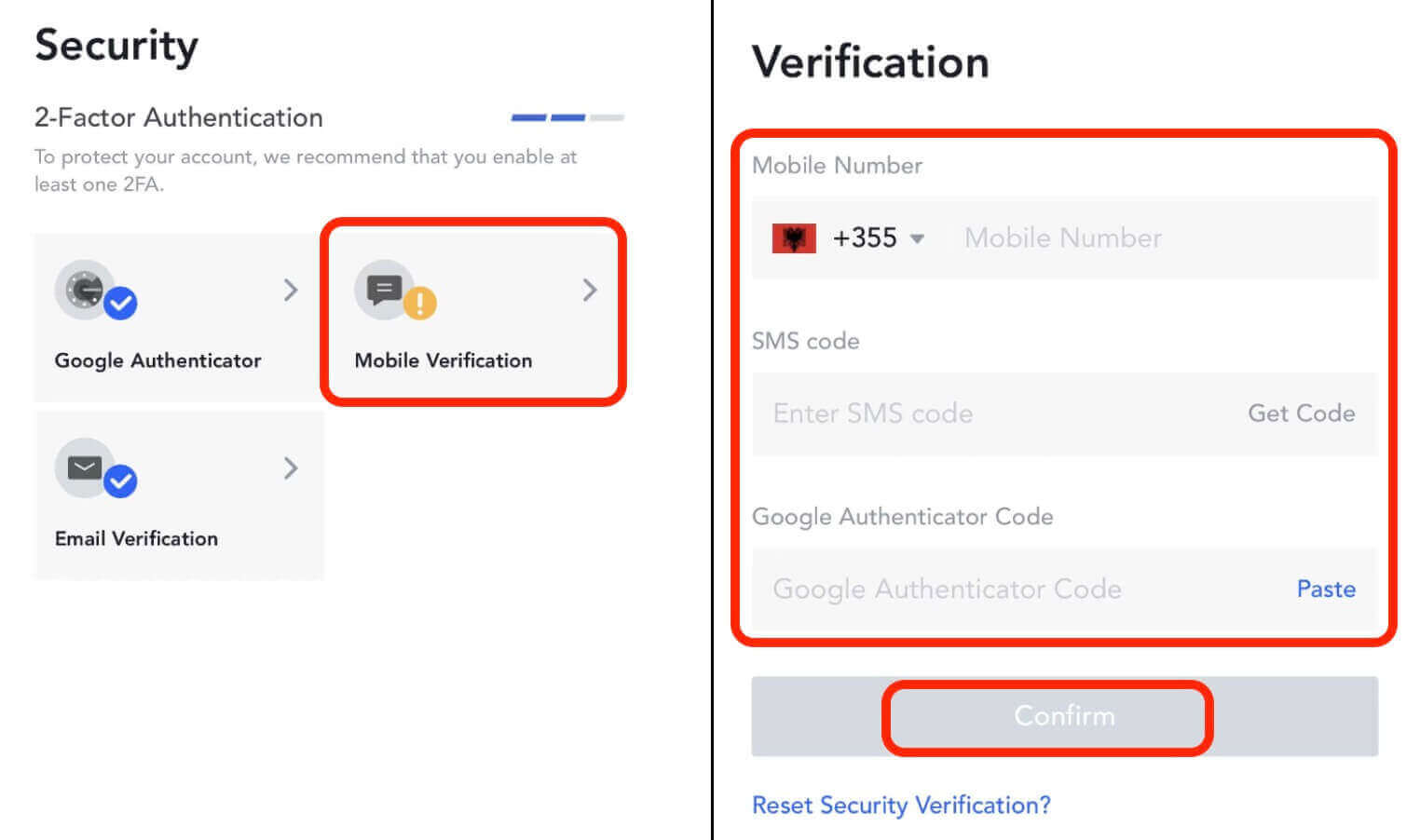
2. Hoe om e-posadres aan MEXC-rekening te koppel
2.1 Op die webwerf
Teken in op die MEXC-webwerf, klik op die gebruikerikoon - [Sekuriteit] en kies [E-posverifikasie].
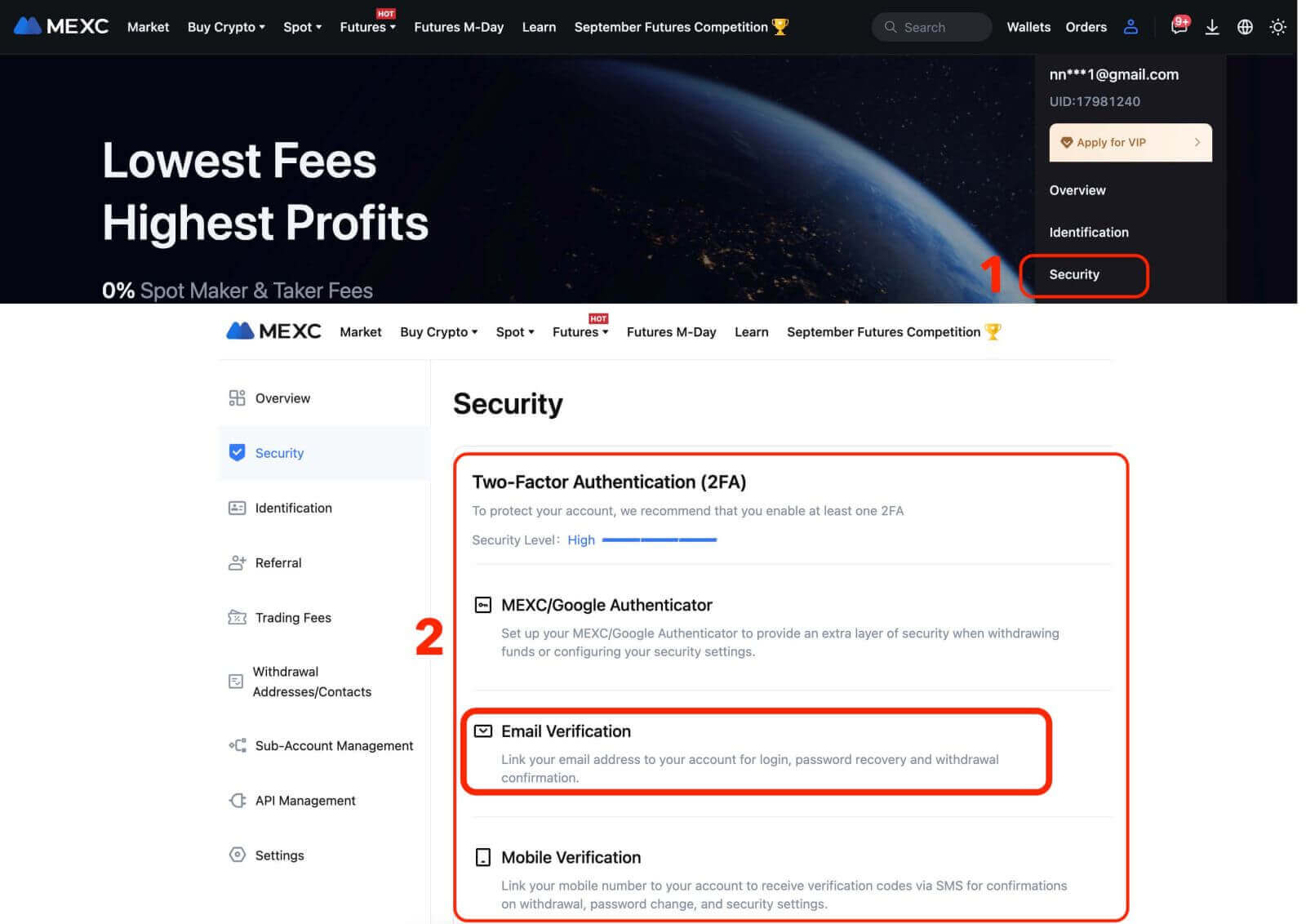
Vul die e-posadres, e-posverifikasiekode, SMS-verifikasiekode en MEXC/Google Authenticator-kode in. Klik dan op [Bevestig] om die koppeling te voltooi.
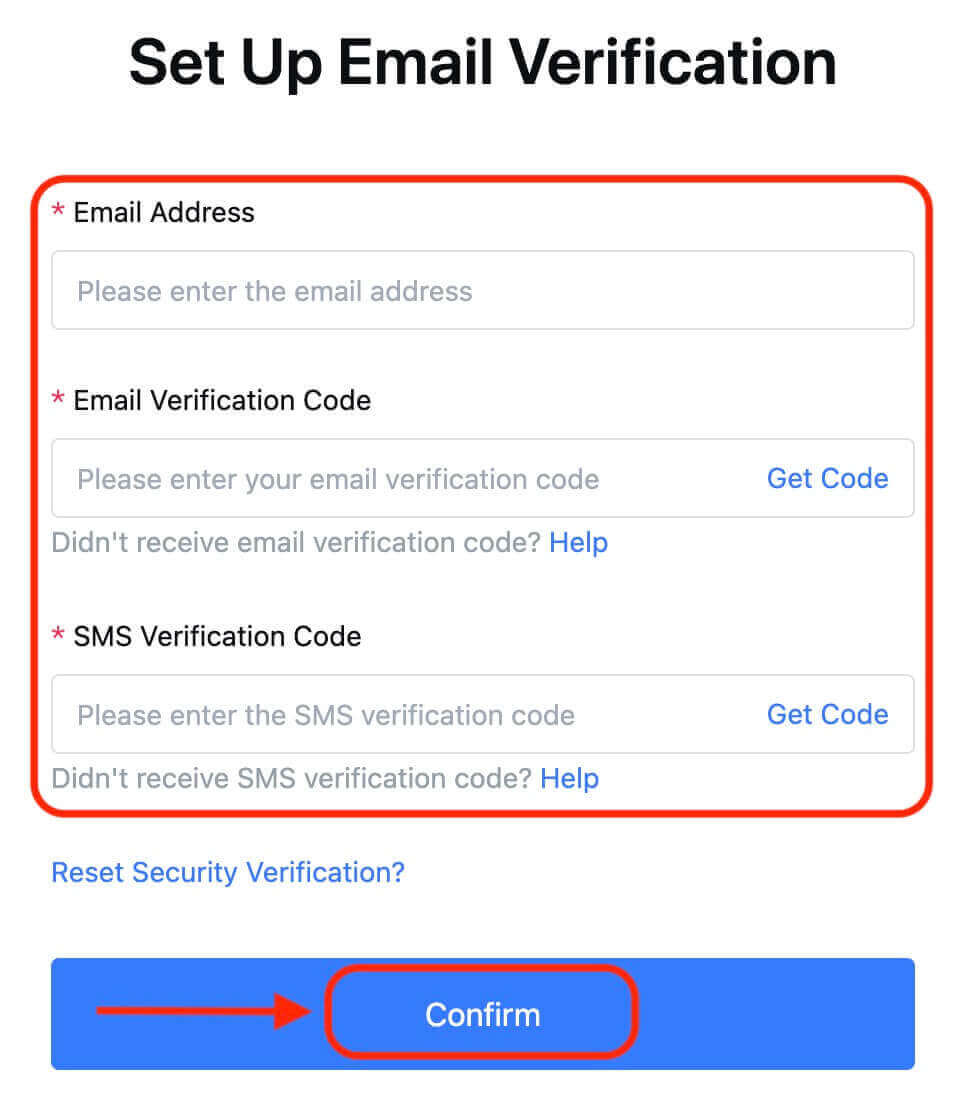
2.2 Op die toepassing
Tik op die toepassing se tuisblad op die gebruikerikoon - [Sekuriteit].
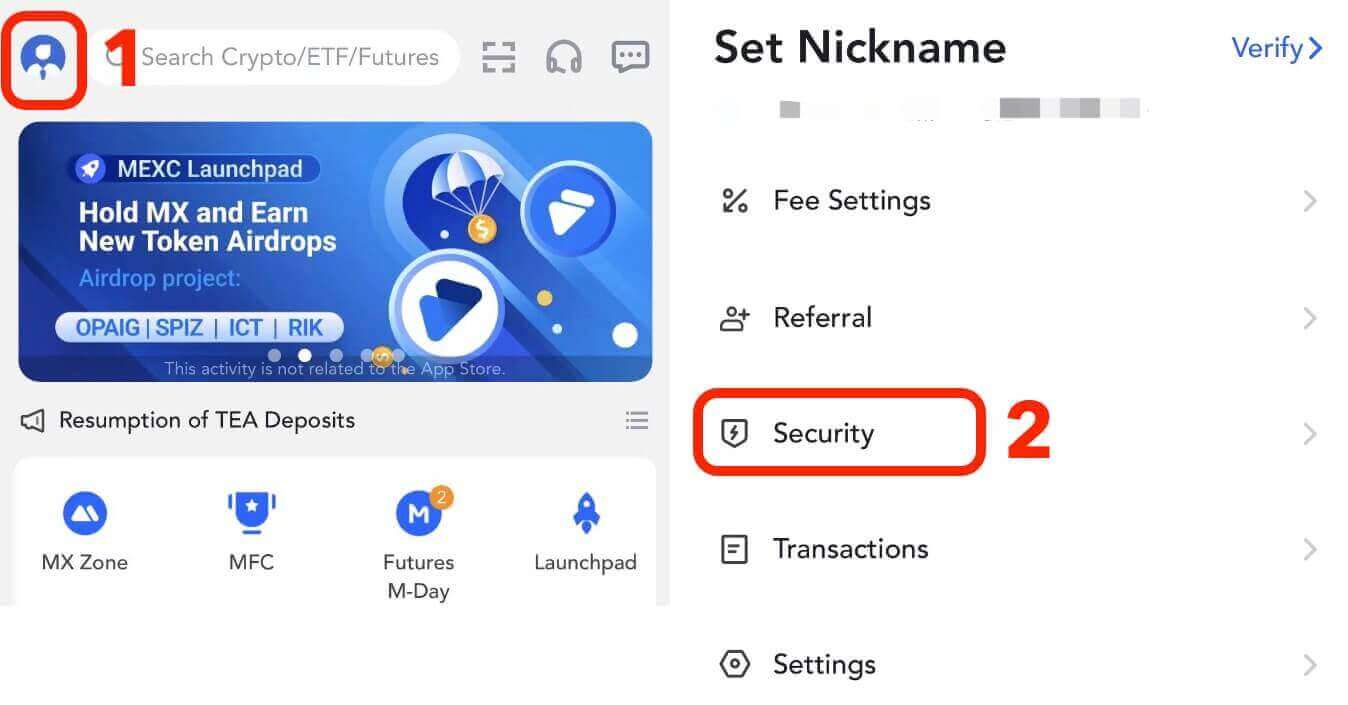
Tik op [E-posverifikasie], vul die e-posadres, e-posverifikasiekode, SMS-verifikasiekode en Google Authenticator-kode in. Klik dan op [Bevestig] om die koppeling te voltooi.
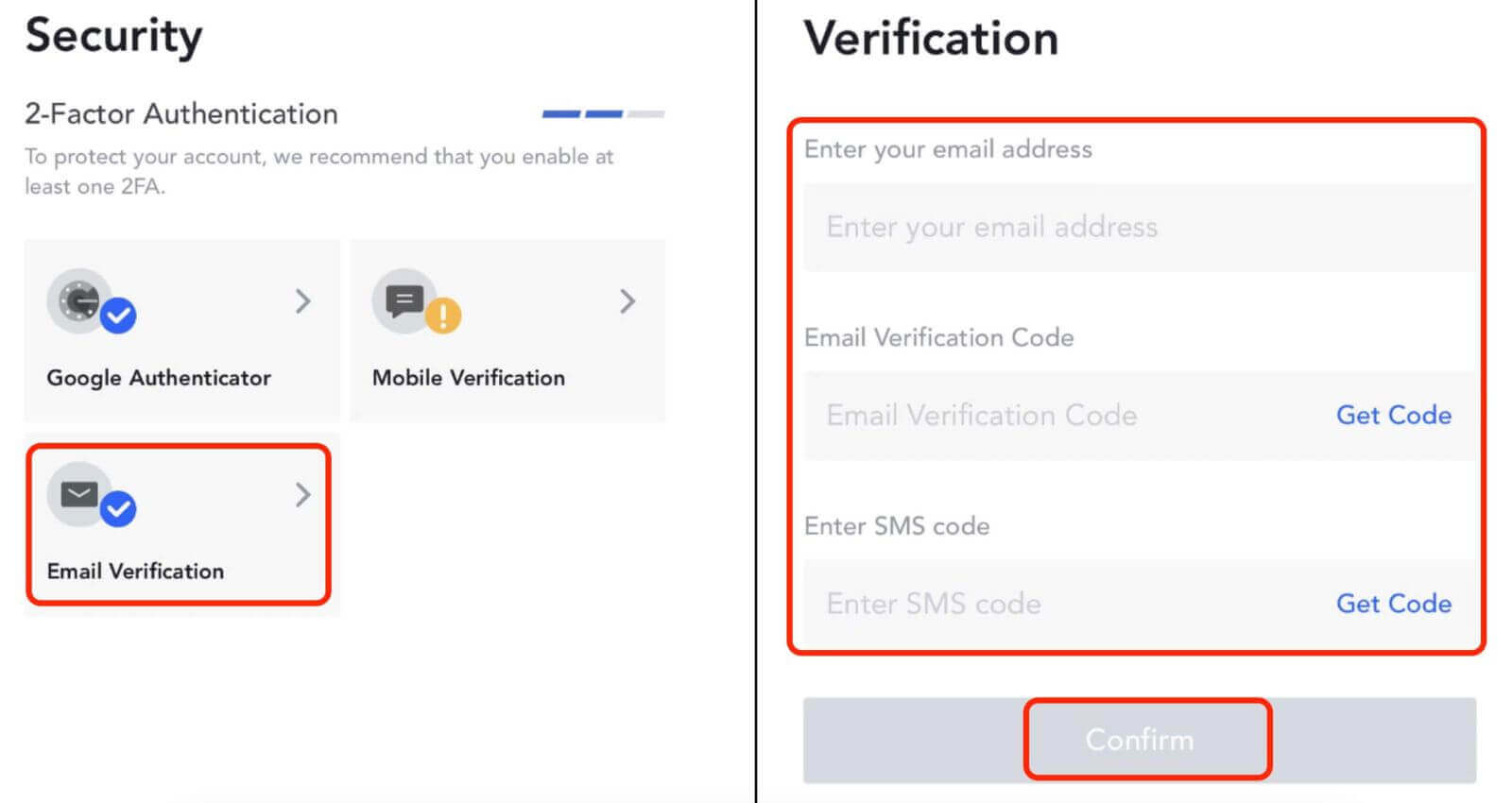
3. Hoe om Google Authenticator aan MEXC-rekening te koppel
3.1 Wat is Google Authenticator?
MEXC/Google Authenticator is 'n dinamiese wagwoordhulpmiddel wat soortgelyk werk as SMS-gebaseerde dinamiese verifikasie. Sodra dit gekoppel is, genereer dit elke 30 sekondes 'n dinamiese verifikasiekode. Die verifikasiekode kan gebruik word vir veilige verifikasie tydens aanmelding, onttrekkings en wysiging van sekuriteitsinstellings. Dit bied 'n bykomende laag sekuriteit wanneer u u MEXC-rekening gebruik.
3.2 Op die webwerf
Meld aan op die MEXC-webwerf, klik op die gebruikerikoon - [Sekuriteit] en kies [MEXC/Google Authenticator Verification].
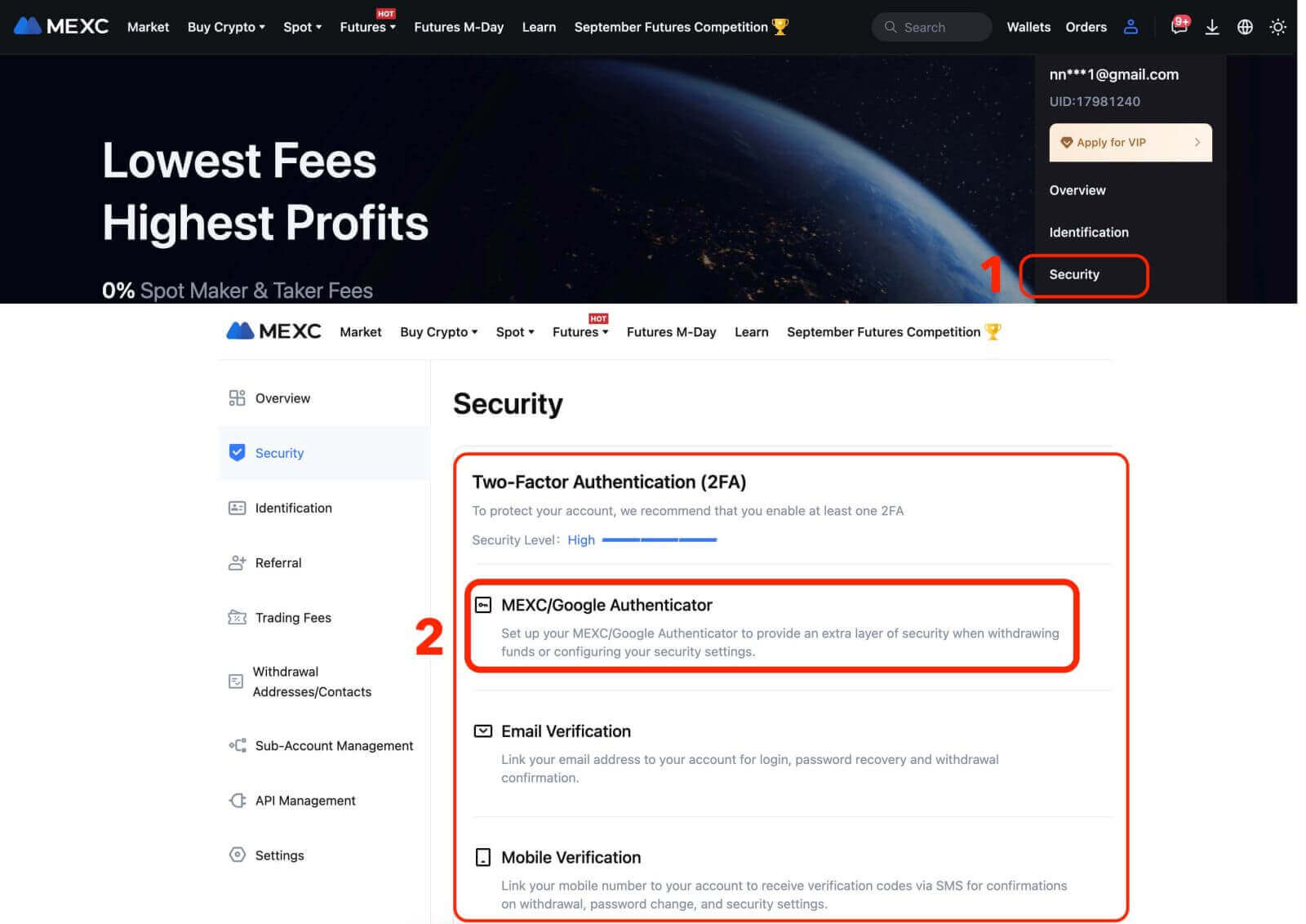
Laai die authenticator-toepassing af.
- Vir iOS-gebruikers: Meld aan by die App Store en soek "Google Authenticator" of "MEXC Authenticator" om af te laai.
- Vir Android-gebruikers: Gaan na Google Play en soek vir "Google Authenticator" of "MEXC Authenticator" om af te laai.
- Vir ander toepassingwinkels: Soek vir "Google Authenticator" of "2FA Authenticator".
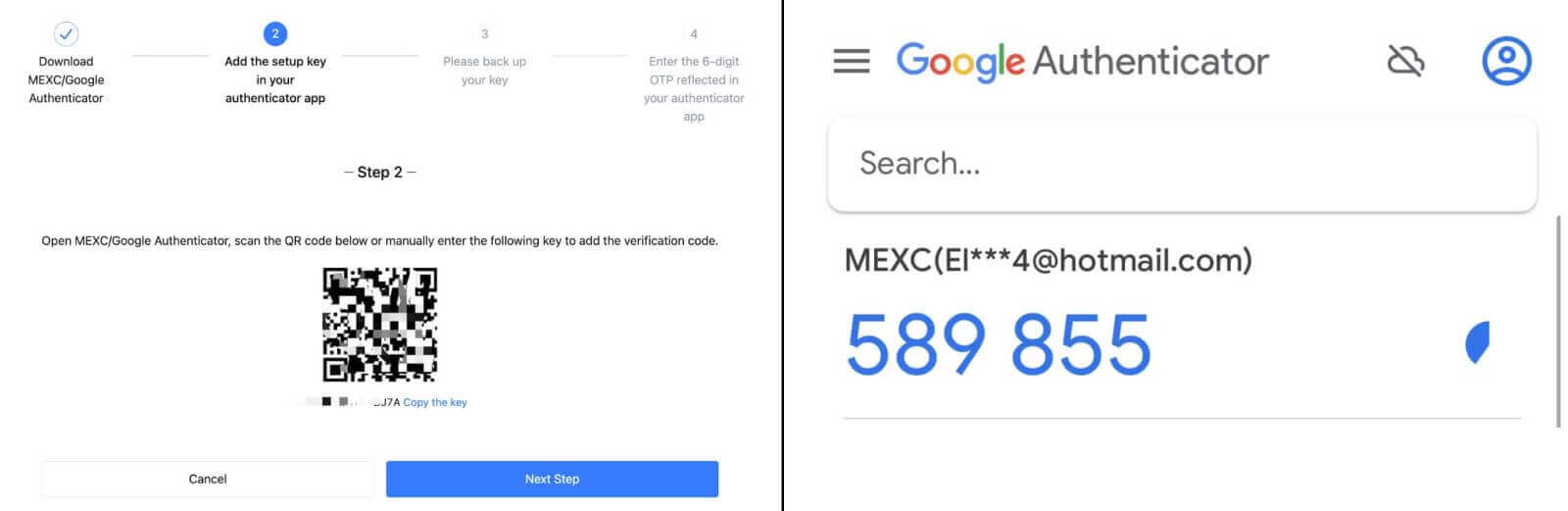
Stap 2: Bewaar die sleutel wat gebruik sal word vir die herstel van MEXC/Google Authenticator in die geval dat jy jou selfoon verander of verloor. Voordat u skakel, maak asseblief seker dat u die bogenoemde sleutel rugsteun en stoor.
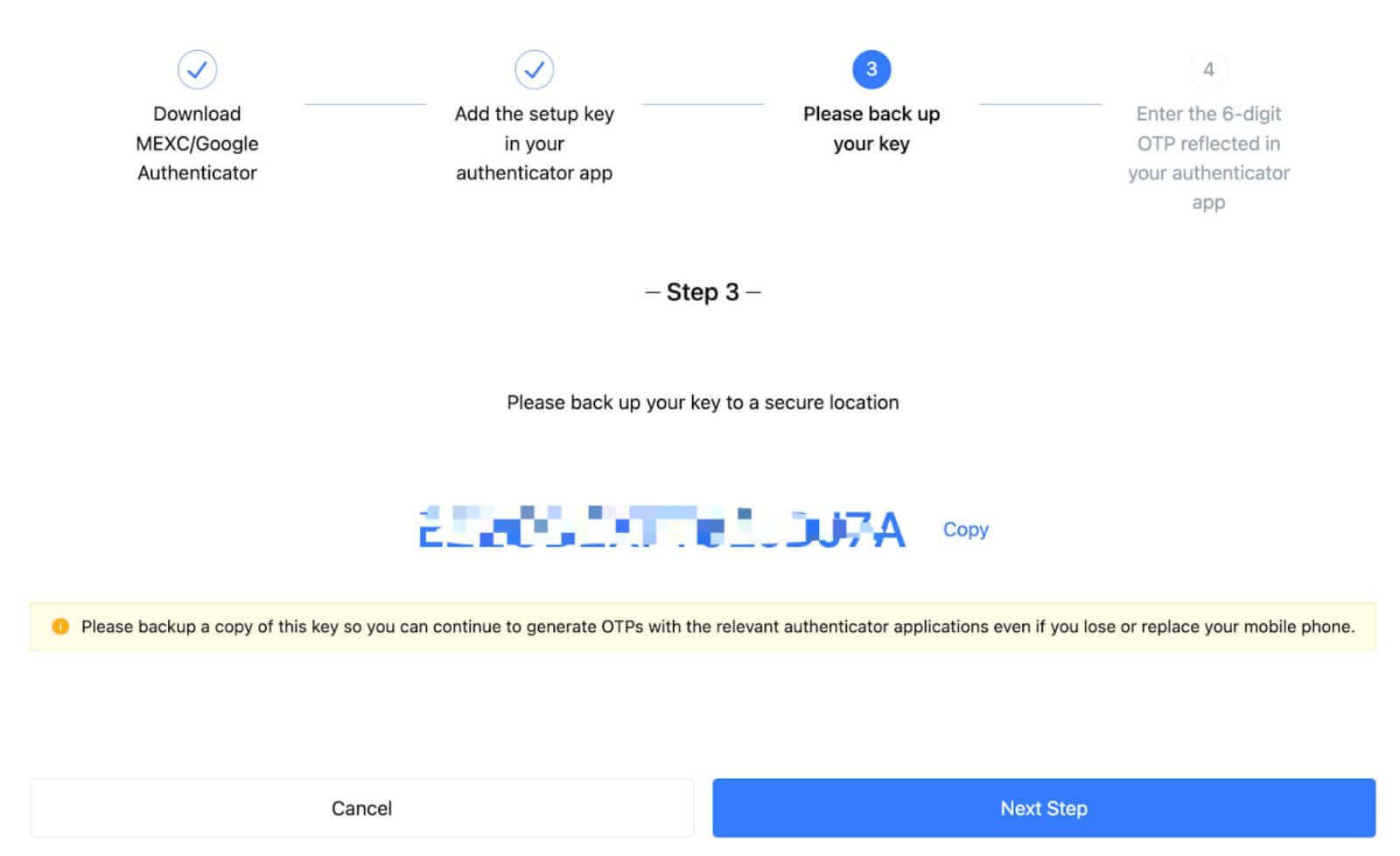
Stap 3: Nadat u u rekeningaanmeldwagwoord, SMS/e-posverifikasiekode en Google Authenticator-kode ingevoer het, klik [Aktiveer] om die proses te voltooi.
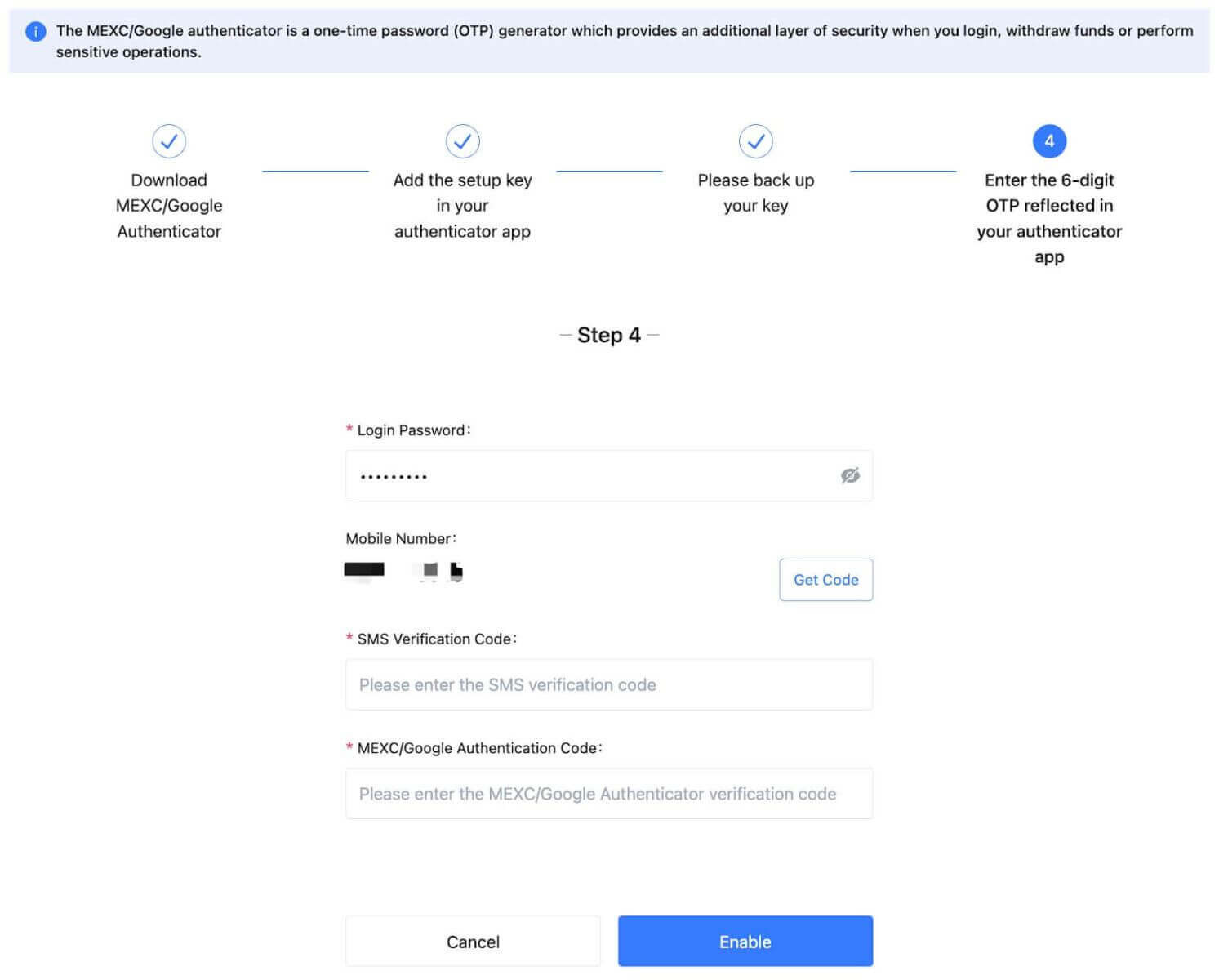
3.3 Op die toepassing
- Tik op die toepassing se tuisblad op die gebruikerikoon - [Sekuriteit].
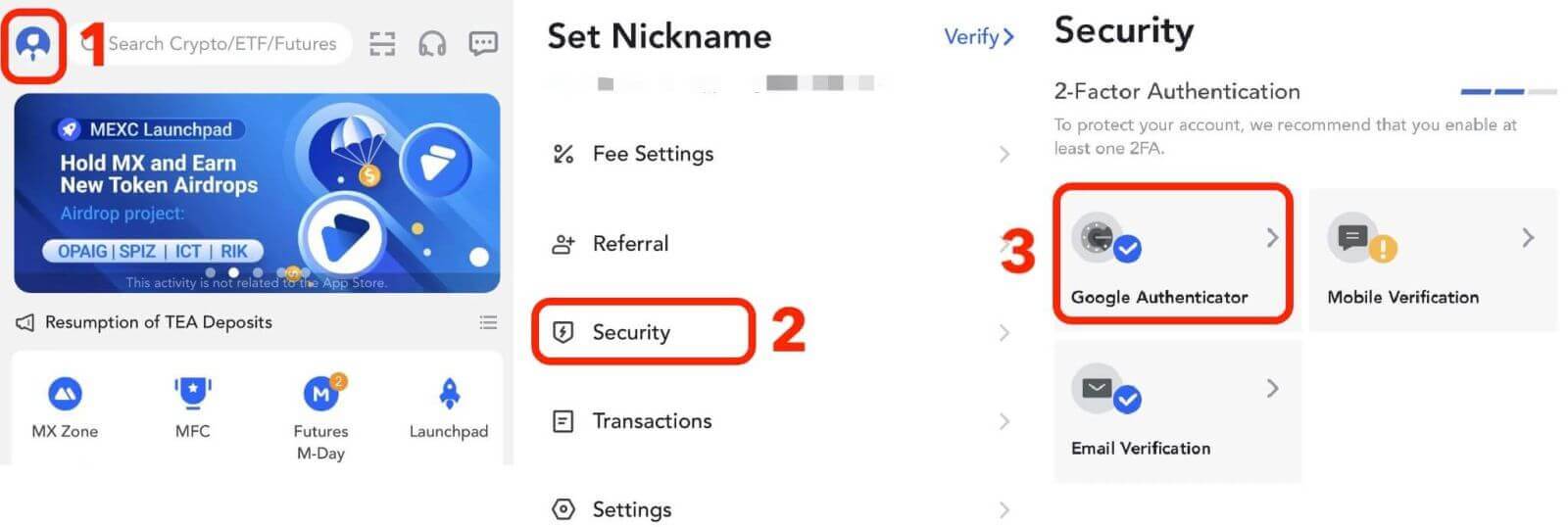
As jy nie 'n Authenticator-toepassing afgelaai het nie, gaan asseblief na die App Store om af te laai, of klik [Laai Google Authenticator af]. As jy reeds 'n verifikasie-toepassing afgelaai het, klik [Volgende].
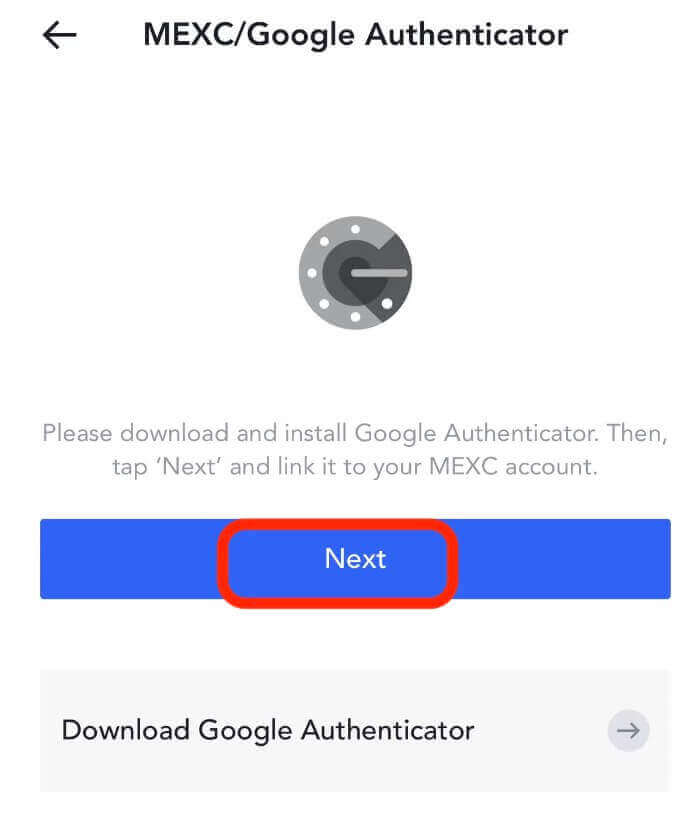
In die verifikasie-toepassing, skandeer die QR-kode, of kopieer die sleutel vir die generering van verifikasiekode. Sodra dit voltooi is, klik [Volgende].
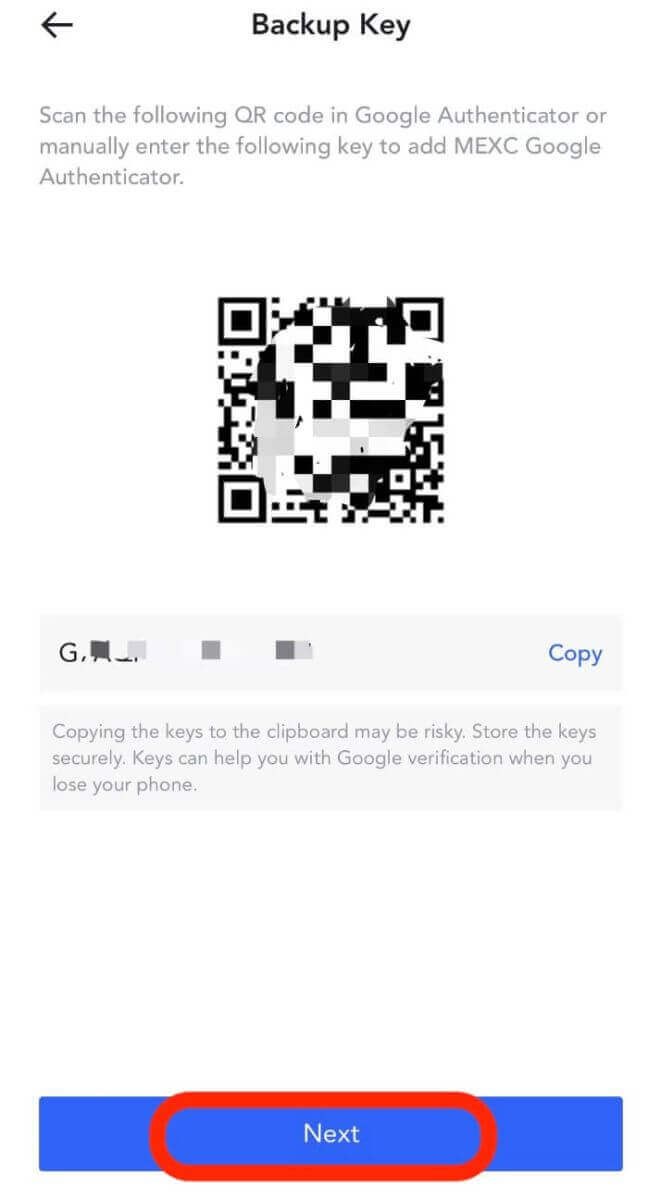
Nadat u u rekeningaanmeldwagwoord, SMS/e-posverifikasiekode en Google Authenticator-kode ingevoer het, klik [Bevestig] om die koppeling te voltooi.
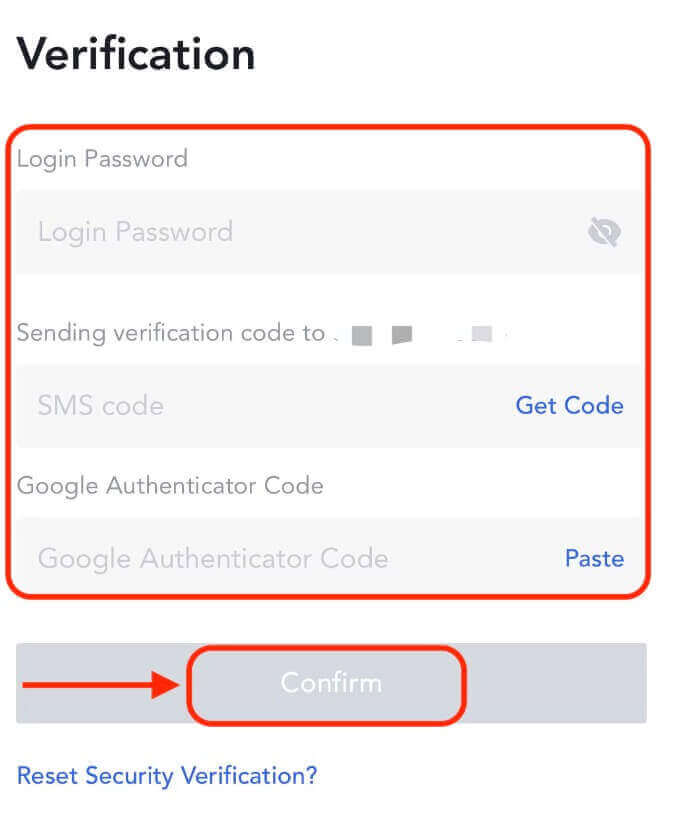
Twee-faktor-verifikasie (2FA) is 'n noodsaaklike sekuriteitskenmerk op MEXC. Sodra jy 2FA op jou MEXC-rekening opgestel het, sal daar van jou verwag word om 'n unieke verifikasiekode in te voer wat deur die MEXC/Google Authenticator-toepassing gegenereer word elke keer as jy aanmeld.
Hoe om 'n rekening op MEXC te verifieer
Om jou MEXC-rekening te verifieer is 'n eenvoudige en reguit proses wat behels die verskaffing van persoonlike inligting en die verifikasie van jou identiteit.MEXC KYC-klassifikasieverskille
Daar is twee tipes MEXC KYC: primêre en gevorderde.
- Basiese persoonlike inligting word vereis vir primêre KYC. Die voltooiing van primêre KYC maak 'n verhoging in die 24-uur-onttrekkingslimiet tot 80 BTC moontlik, met geen beperking op OTC-transaksies nie.
- Gevorderde KYC vereis basiese persoonlike inligting en gesigsherkenningstawing. Die voltooiing van gevorderde KYC maak 'n verhoging in die 24-uur-onttrekkingslimiet tot 200 BTC moontlik, met geen beperking op OTC-transaksies nie.
Primêre KYC op MEXC
1. Meld aan by die MEXC webwerf en voer jou rekening in.
Klik op die gebruikerikoon in die regter boonste hoek - [Identifikasie]
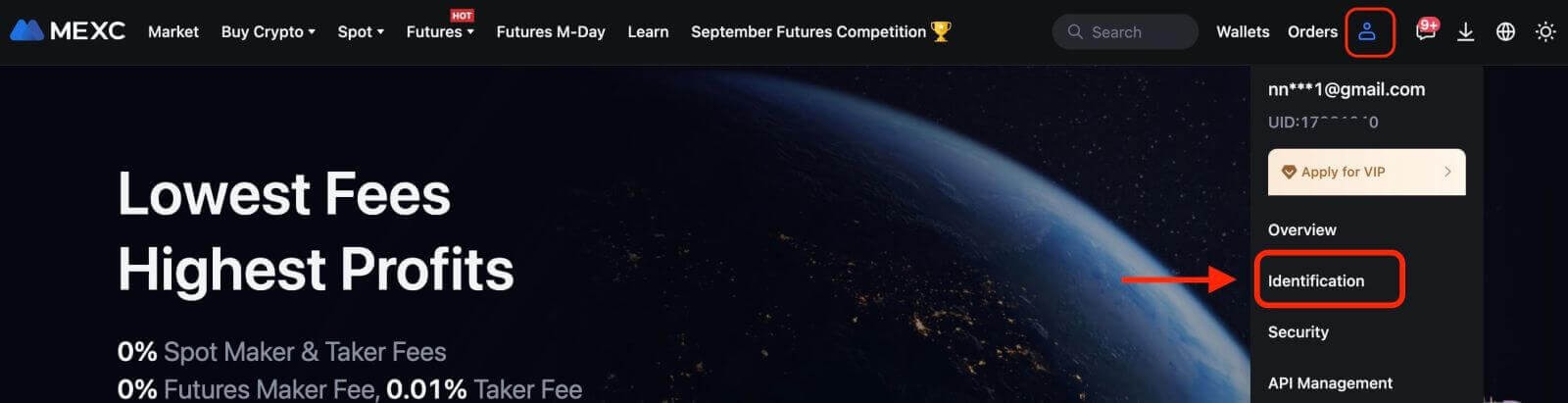
2. Langs "Primêre KYC", klik op [Verifieer]. U kan ook primêre KYC oorslaan en direk na gevorderde KYC voortgaan.
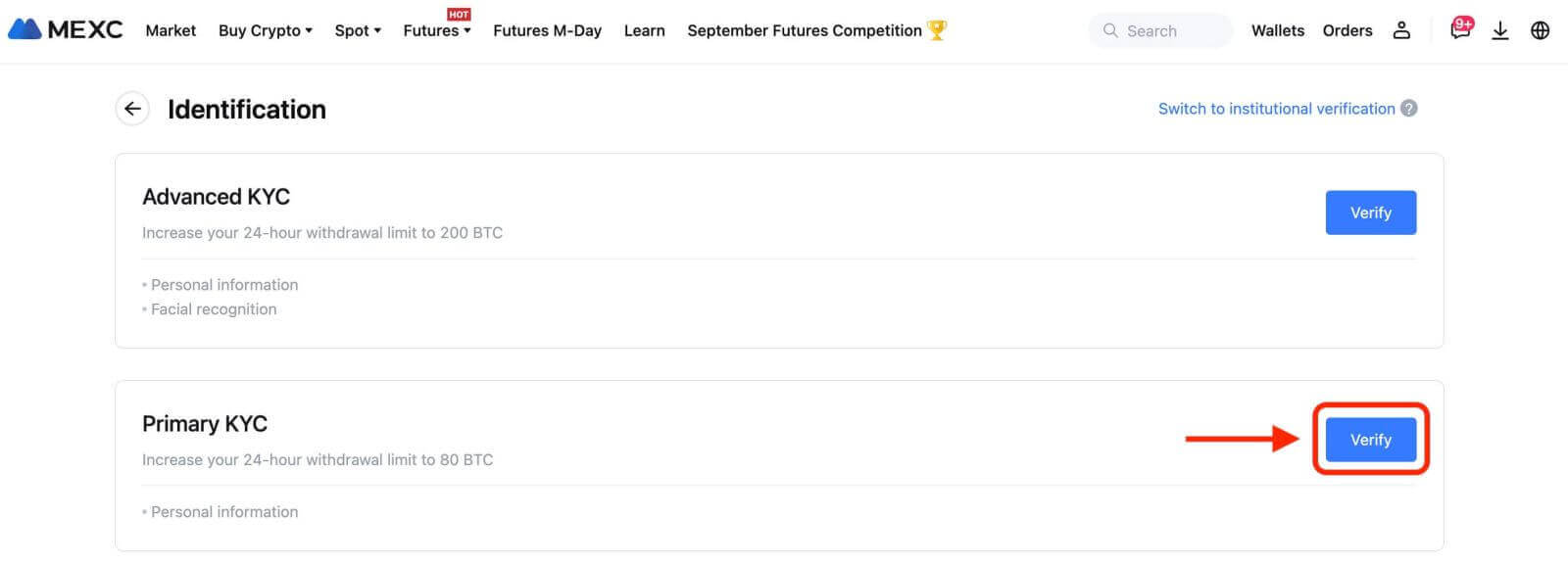
3. Kies jou nasionaliteit van ID en ID-tipe.
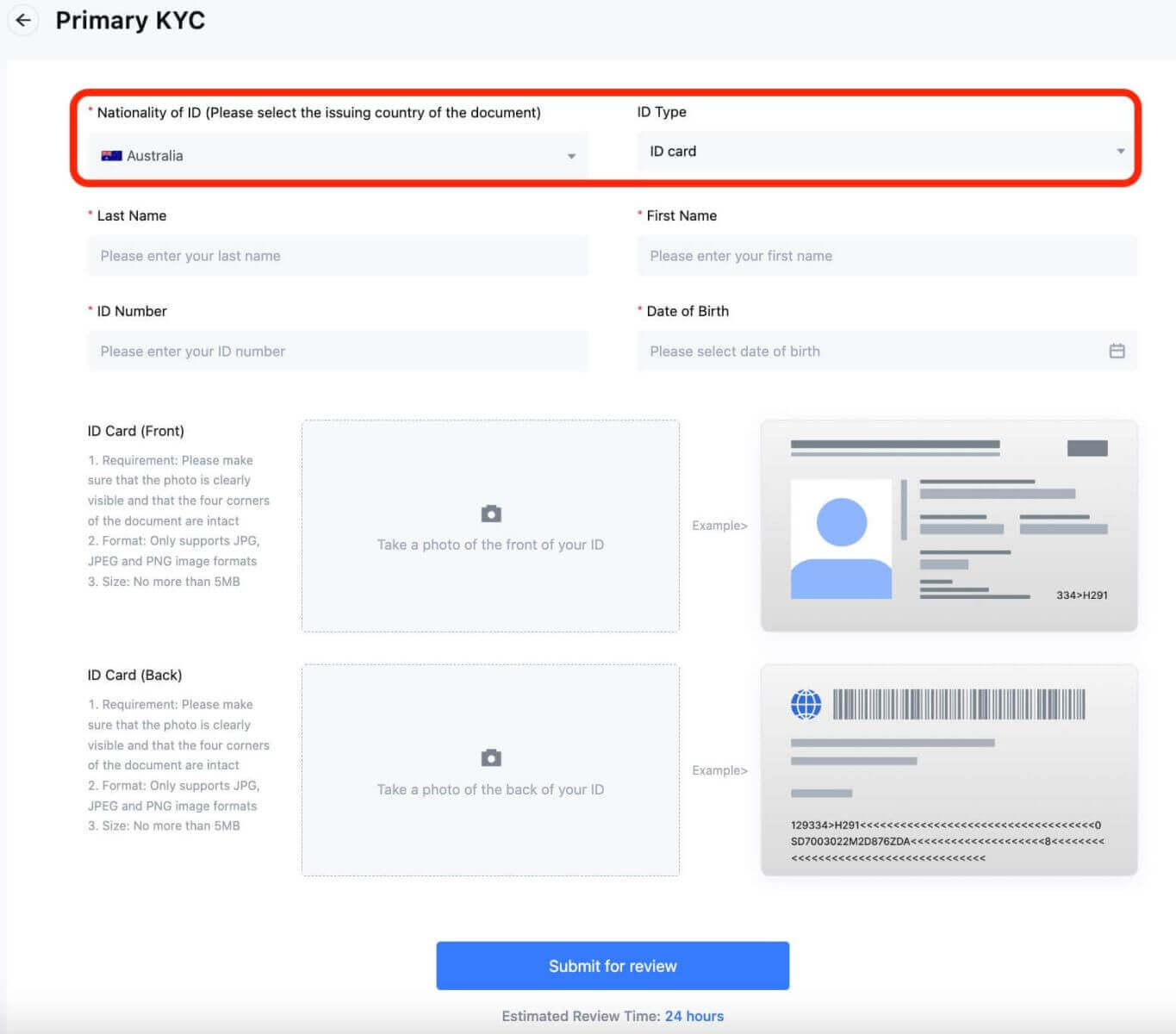 4. Voer jou naam, ID-nommer en geboortedatum in.
4. Voer jou naam, ID-nommer en geboortedatum in.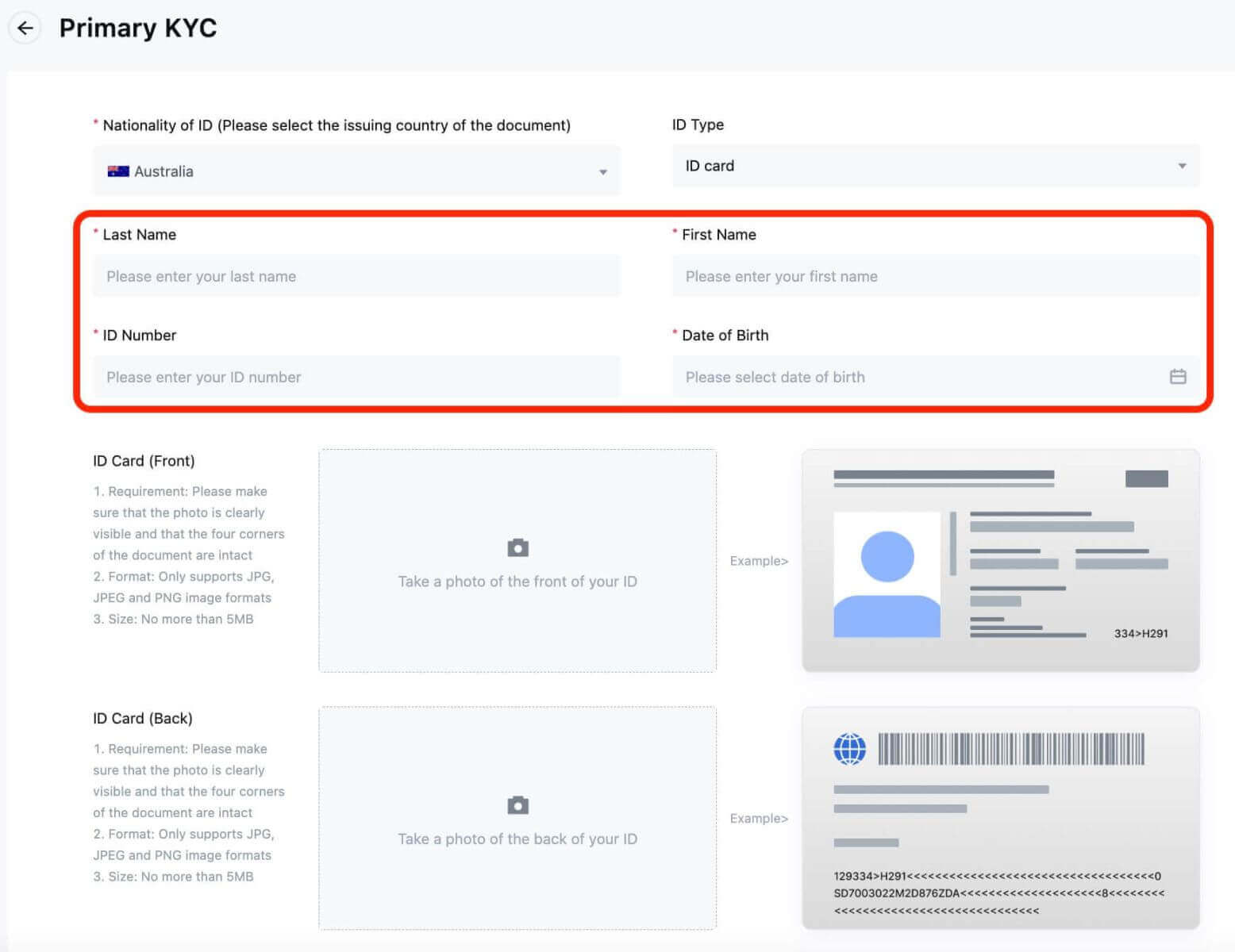
5. Neem foto's van die voor- en agterkant van jou ID-kaart, en laai dit op.
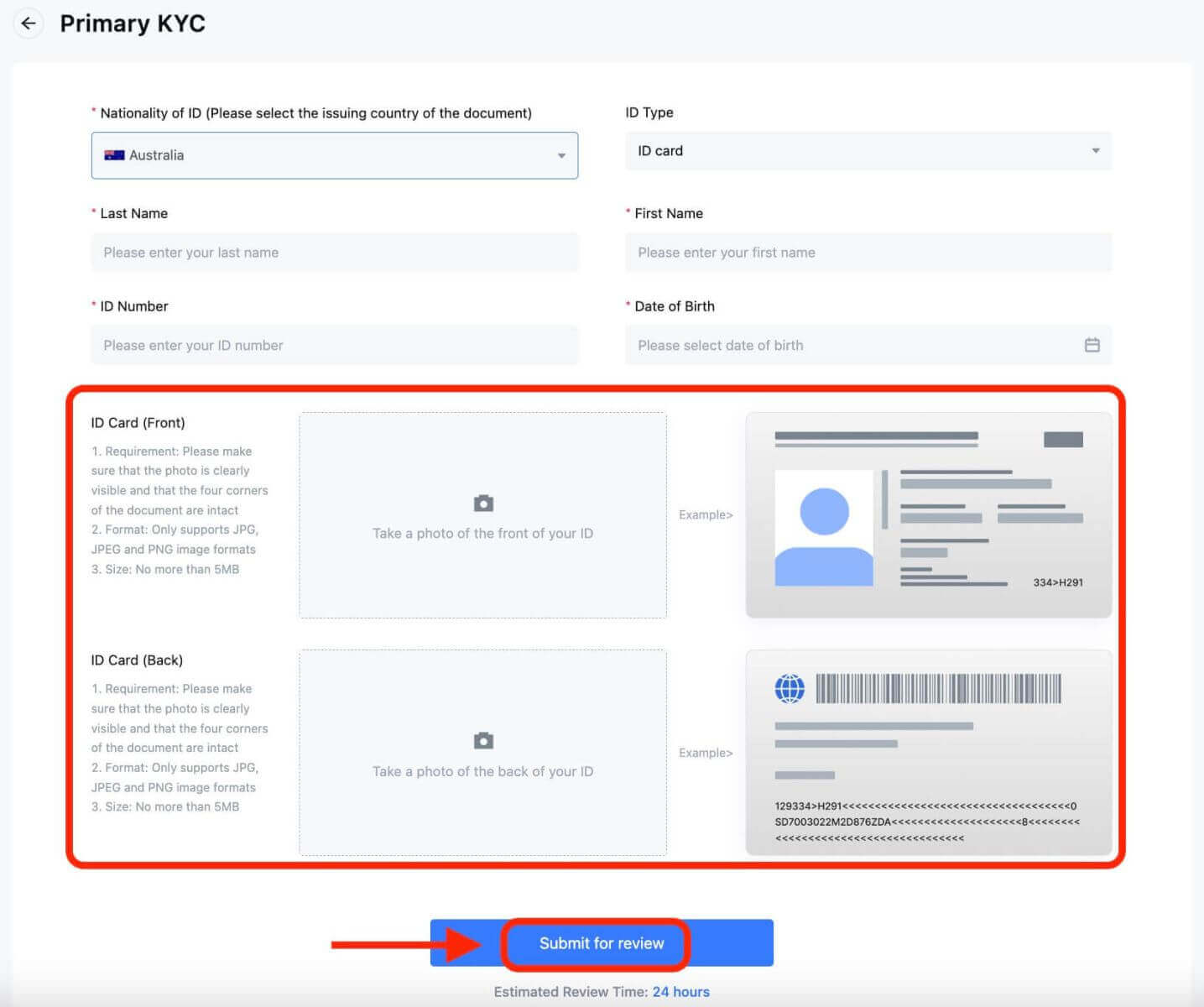
Maak asseblief seker dat jou foto duidelik en sigbaar is, en dat al vier hoeke van die dokument ongeskonde is. Sodra dit voltooi is, klik op [Dien in vir hersiening]. Die uitslag van die primêre KYC sal binne 24 uur beskikbaar wees.
Gevorderde KYC op MEXC
1. Meld aan by die MEXC webwerf en voer jou rekening in.
Klik op die gebruikerikoon in die regter boonste hoek - [Identifikasie].

2. Klik op [Verifieer] langs "Advanced KYC".
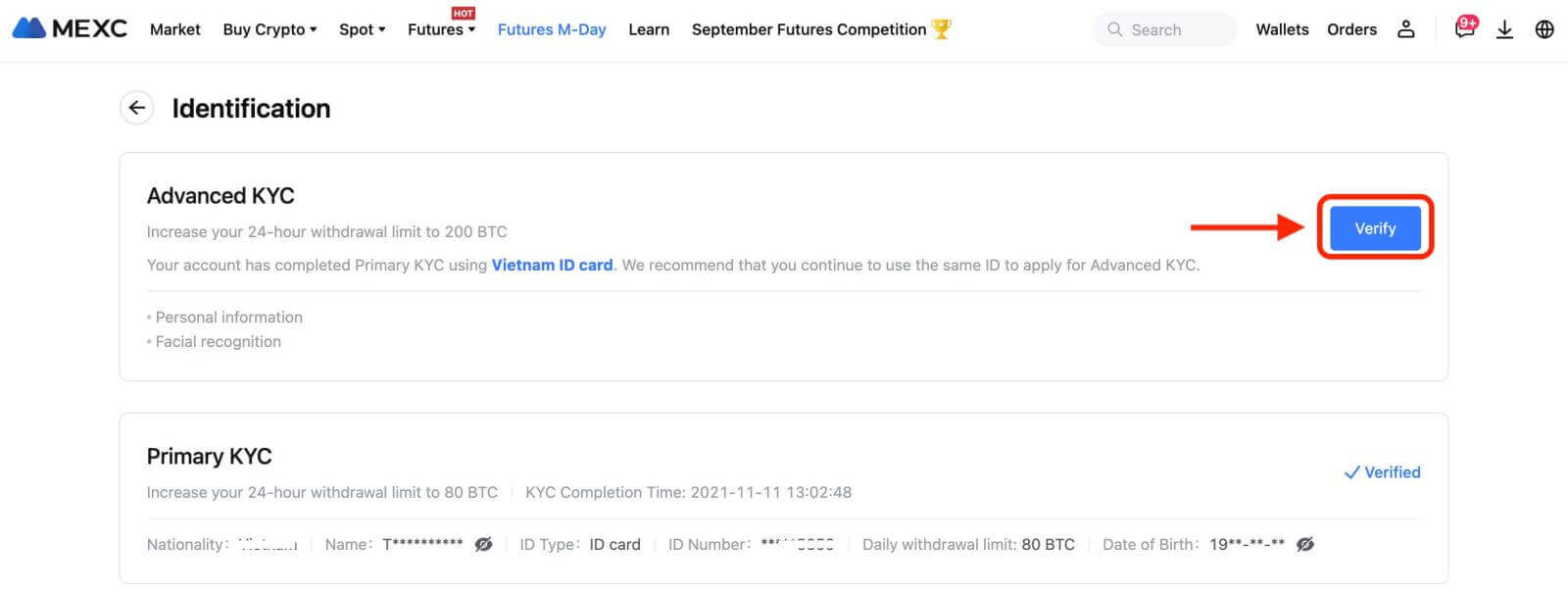
3. Kies jou nasionaliteit van ID en ID-tipe. Klik op [Bevestig].
Neem asseblief kennis dat: as jy nie jou primêre KYC voltooi het nie, jy jou nasionaliteit van ID en ID-tipe sal moet kies tydens gevorderde KYC. As jy jou primêre KYC voltooi het, sal die nasionaliteit van ID wat jy tydens primêre KYC gekies het, by verstek gebruik word, en jy hoef net jou ID-tipe te kies.
4. Merk die blokkie langs "Ek bevestig dat ek die Privaatheidskennisgewing gelees het en gee my toestemming tot die verwerking van my persoonlike data, insluitend biometrie, soos beskryf in hierdie Toestemming." Klik op [Volgende].
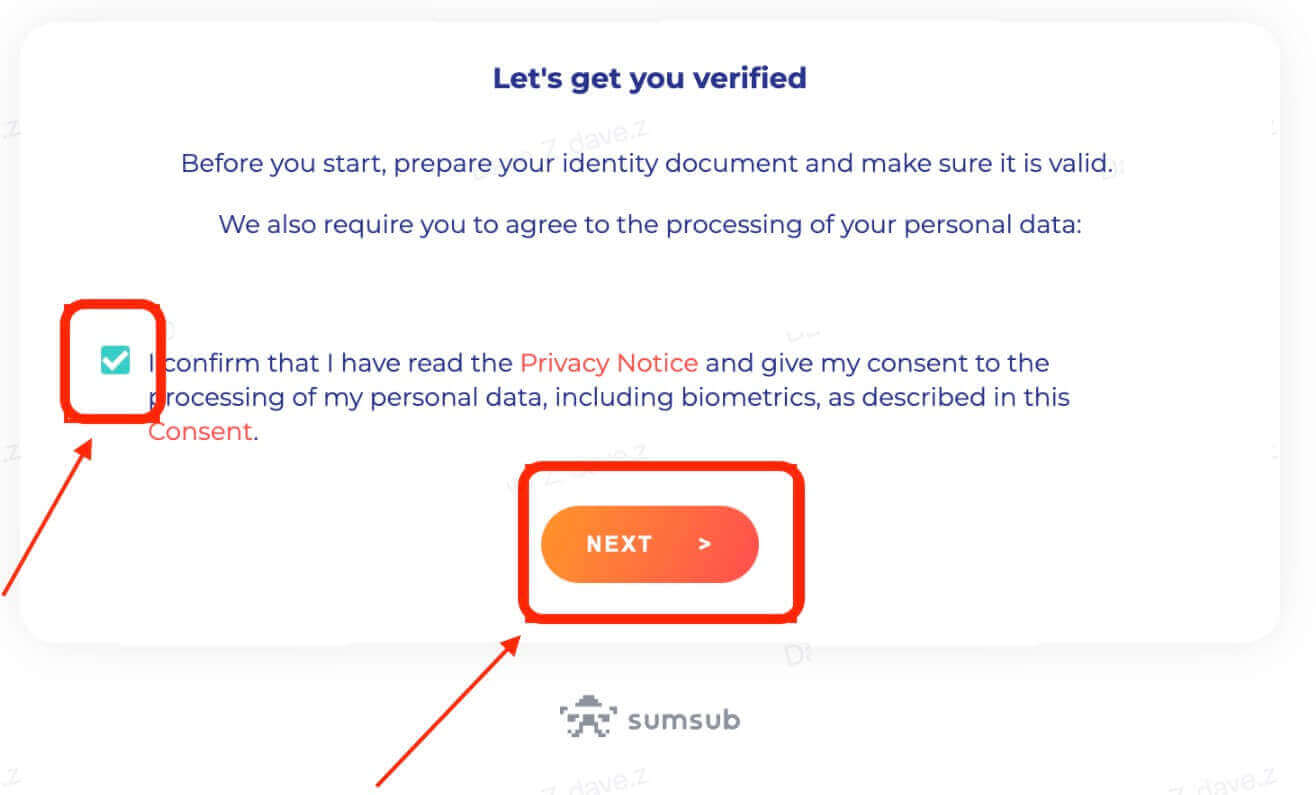
5. Laai die foto's op volgens die vereistes op die webblad.
Maak asseblief seker dat die dokument volledig vertoon word en dat jou gesig duidelik en sigbaar is op die foto.
6. Nadat u gekontroleer het dat al die inligting korrek is, dien die gevorderde KYC in.
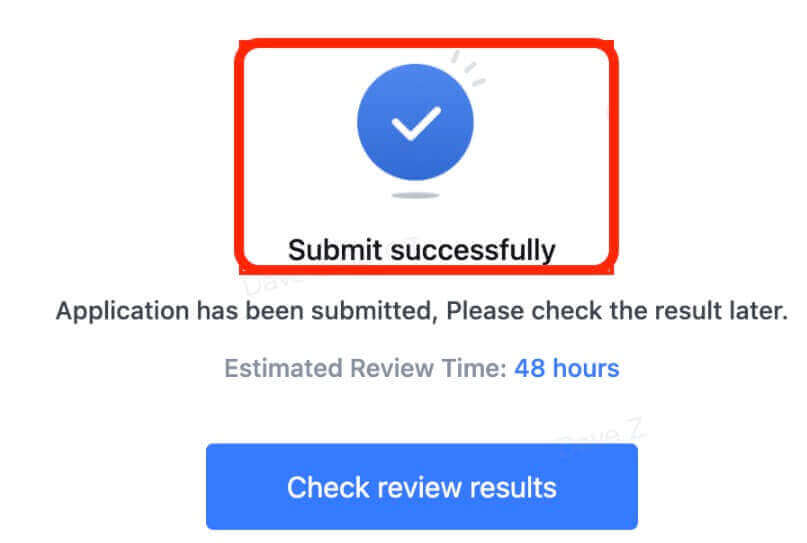
Die uitslag sal binne 48 uur beskikbaar gestel word. Wag asseblief geduldig.
Algemene foute tydens die gevorderde KYC-proses
- Die neem van onduidelike, vaag of onvolledige foto's kan lei tot onsuksesvolle Gevorderde KYC-verifikasie. Wanneer jy gesigherkenning uitvoer, verwyder asseblief jou hoed (indien van toepassing) en kyk direk na die kamera.
- Gevorderde KYC is gekoppel aan 'n derdeparty openbare sekuriteitsdatabasis, en die stelsel voer outomatiese verifikasie uit, wat nie met die hand omgekeer kan word nie. As jy spesiale omstandighede het, soos veranderinge in verblyf of identiteitsdokumente wat stawing verhoed, kontak asseblief aanlyn kliëntediens vir advies.
- Elke rekening kan slegs tot drie keer per dag Advanced KYC uitvoer. Verseker asseblief die volledigheid en akkuraatheid van die opgelaaide inligting.
- As kameratoestemmings nie vir die toepassing toegestaan word nie, sal jy nie foto's van jou identiteitsdokument kan neem of gesigsherkenning kan uitvoer nie.
Hoe om die MEXC-wagwoord terug te stel
As jy jou MEXC-wagwoord vergeet het of dit om enige rede moet terugstel, moenie bekommerd wees nie. Jy kan dit maklik terugstel deur hierdie eenvoudige stappe te volg:Stap 1. Gaan na die MEXC-webwerf en klik op die "Teken aan/Teken in"-knoppie, gewoonlik in die regter boonste hoek van die bladsy.
Stap 2. Op die aanmeldbladsy, klik op die "Wagwoord vergeet?" skakel onder die Log In-knoppie.
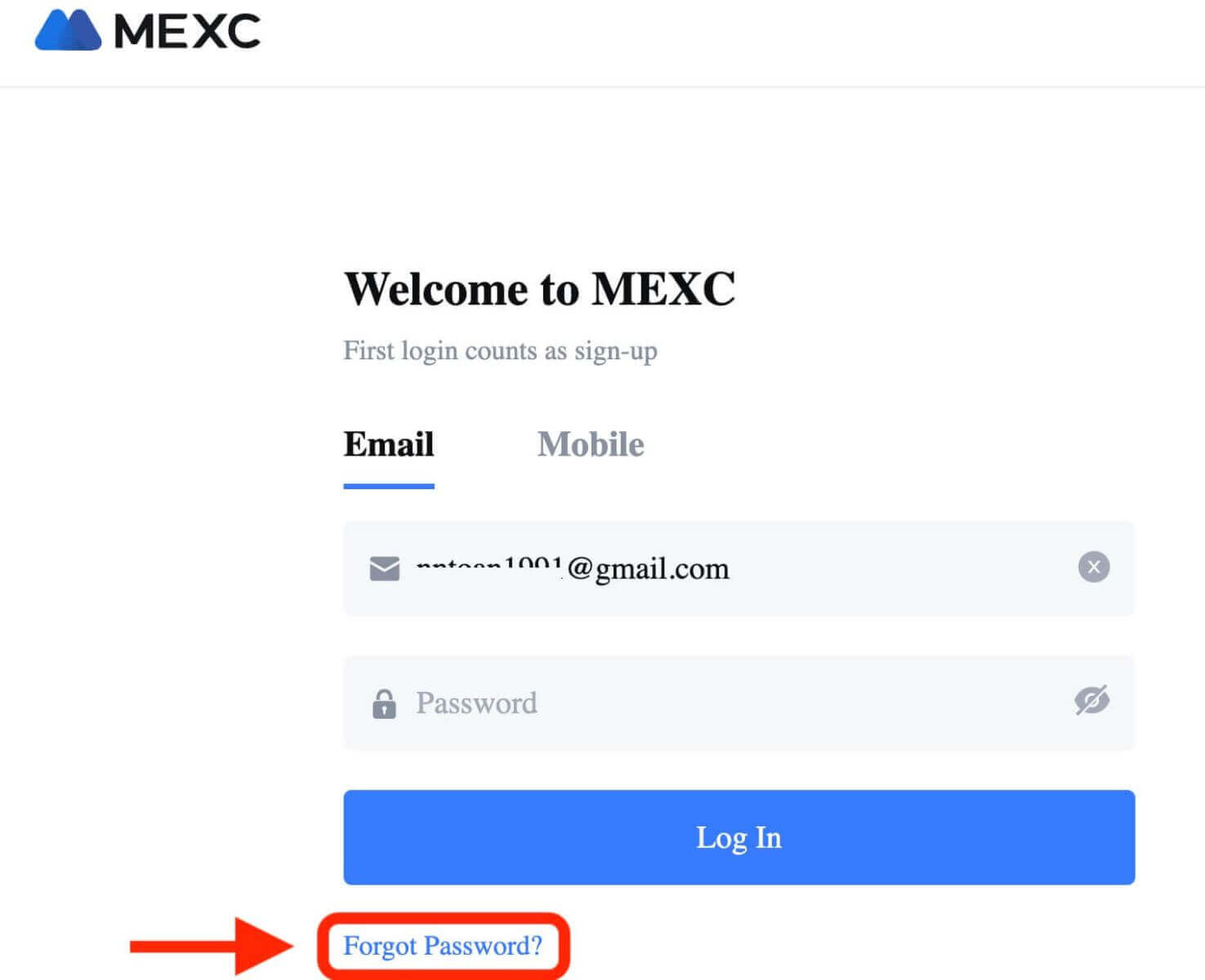
Stap 3. Voer die e-posadres of telefoonnommer in wat jy gebruik het om jou rekening te registreer en klik op die "Volgende" knoppie.
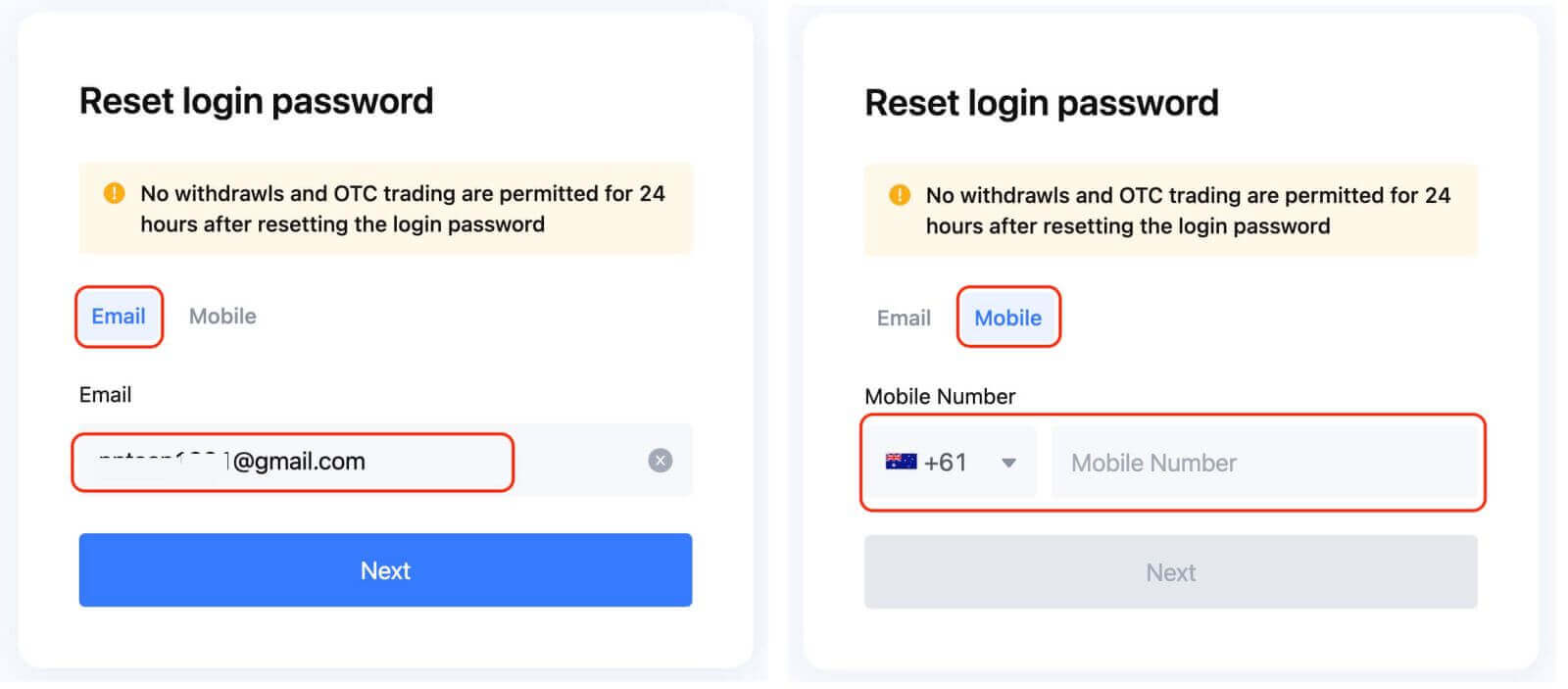
Stap 4: As 'n sekuriteitsmaatreël kan MEXC jou vra om 'n CAPTCHA te voltooi om te verifieer dat jy nie 'n bot is nie. Volg die instruksies wat verskaf word om hierdie stap te voltooi.
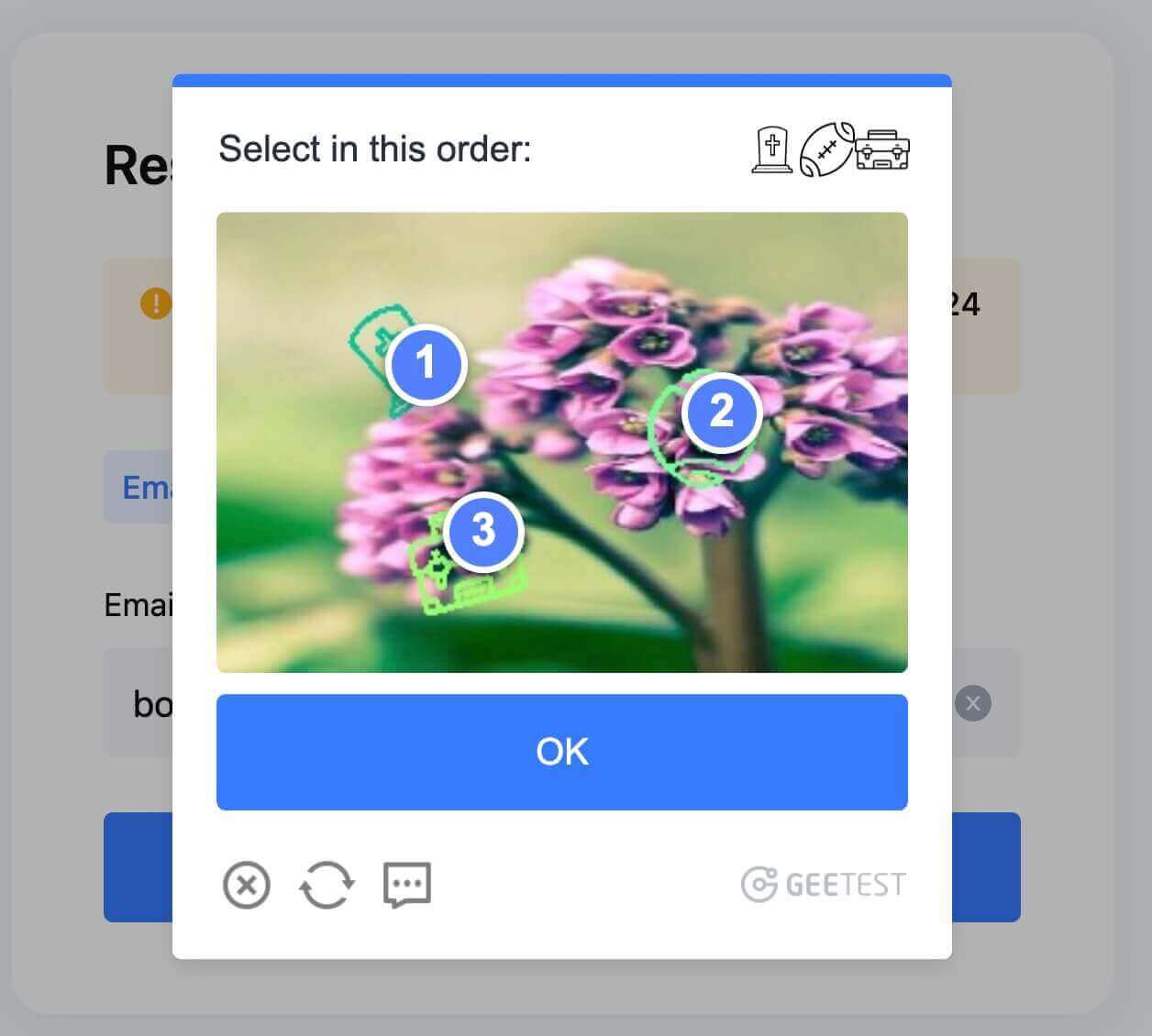
Stap 5. Klik "Kry Kode" en Gaan jou e-pos inkassie na vir 'n boodskap van MEXC. Voer die verifikasiekode in en klik "VOLGENDE".
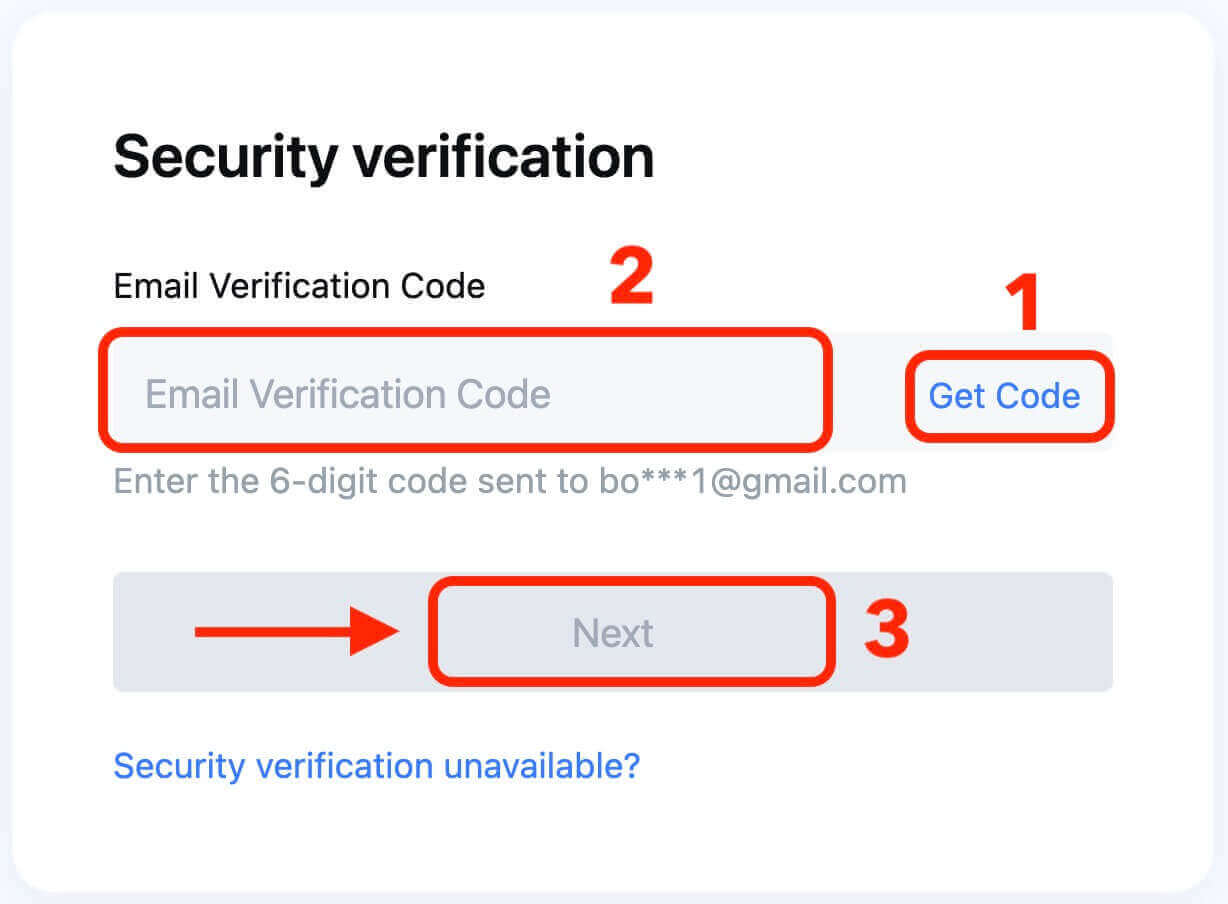
Stap 6. Voer jou nuwe wagwoord 'n tweede keer in om dit te bevestig. Maak seker dat beide inskrywings ooreenstem.
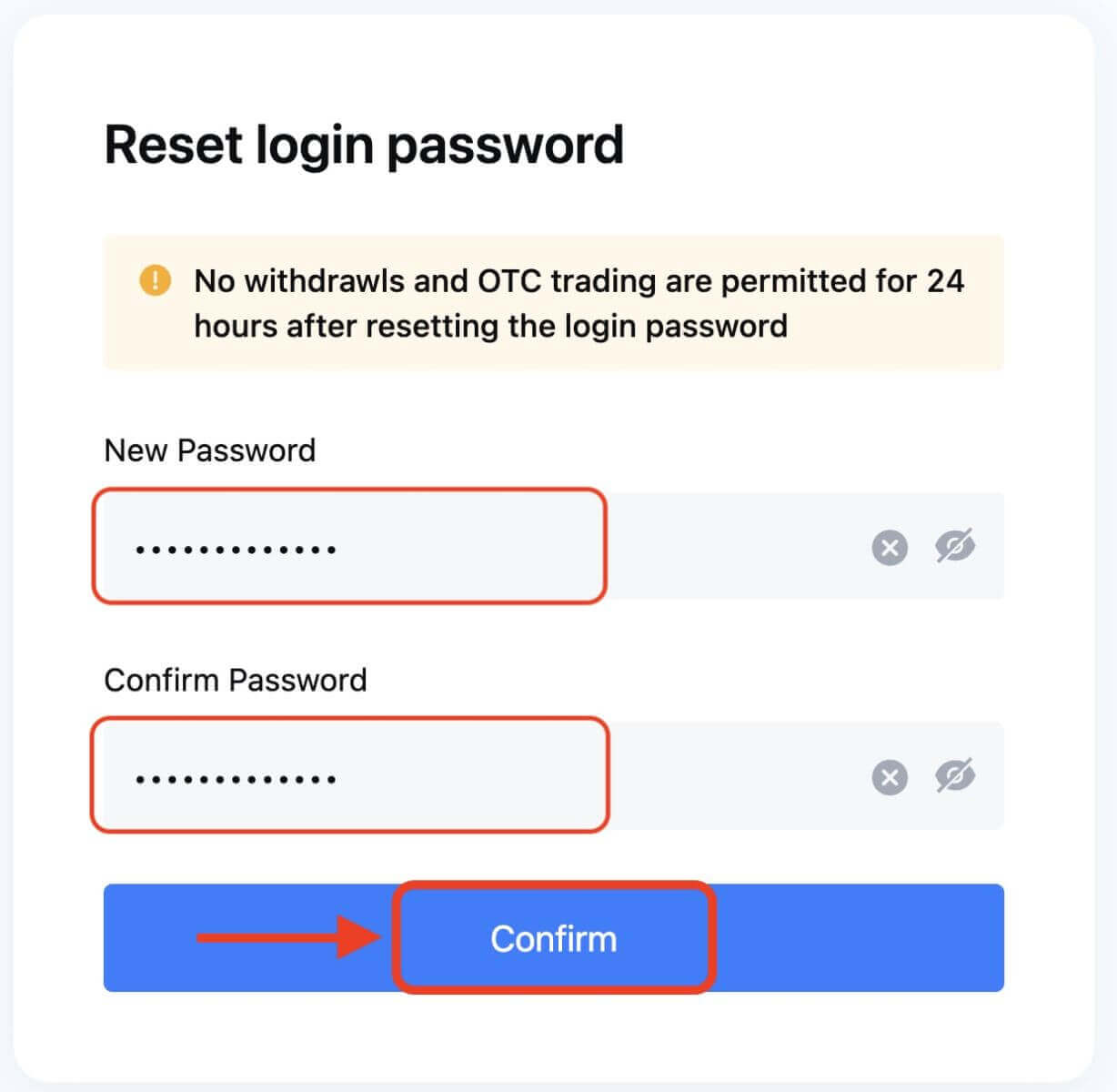
Stap 7. Jy kan nou by jou rekening aanmeld met jou nuwe wagwoord en dit geniet om met MEXC te handel.


